Donanım Başvuru Kılavuzu dc5750 Küçük Kasa Modeli
|
|
|
- Selim Alkan
- 7 yıl önce
- İzleme sayısı:
Transkript
1 Donanım Başvuru Kılavuzu dc5750 Küçük Kasa Modeli HP Compaq Ofis Bilgisayarı
2 Copyright 2006 Hewlett-Packard Development Company, L.P. Bu belgede yer alan bilgiler önceden bildirilmeksizin değiştirilebilir. Microsoft ve Windows, Amerika Birleşik Devletleri ve diğer ülkelerde Microsoft Corporation ın ticari markalarıdır. HP ürün ve servislerine ilişkin garantilerin tamamı, bu ürün ve servislerle birlikte verilen sınırlı garanti beyanlarında açıkça belirtilir. Burada belirtilen hiçbir şey ek garanti oluşturacak şekilde yorumlanmamalıdır. HP, bu kılavuzda olabilecek teknik veya yazım hatalarından ya da eksikliklerden sorumlu tutulamaz. Bu belge, telif haklarıyla korunan mülkiyet bilgileri içermektedir. Bu belgenin hiçbir bölümü Hewlett-Packard Company nin önceden yazılı onayı olmadıkça fotokopiyle çoğaltılamaz, kopyalanamaz veya başka dillere çevrilemez. Donanım Başvuru Kılavuzu HP Compaq Ofis Bilgisayarı dc5750 Küçük Kasa Modeli Birinci Baskı (Ekim 2006) Belge Parça Numarası:
3 Bu Kitap Hakkında Bu kılavuzda, bu bilgisayar modelinin yükseltilmesiyle ilgili temel bilgiler yer almaktadır. UYARI! Bu tarzda yazılmış metinler, talimatlara uymadığınız takdirde bedensel zarar görebileceğinizi veya ölüme sebep olunabileceğini belirtir. DİKKAT Bu şekilde tasarlanmış metinler, yönergelere uyulmadığı takdirde donatının zarar görebileceğini veya bilgi kaybıyla karşılaşabileceğinizi belirtir. Not Bu şekilde hazırlanan metinler, önemli ek bilgiler sağlamaktadır. TRWW iii
4 iv Bu Kitap Hakkında TRWW
5 İçindekiler 1 Ürün Özellikleri Standart Yapılandırma Özellikleri... 1 Ön Panel Bileşenleri... 2 Arka Panel Bileşenleri... 3 Klavye... 4 Windows Logo Tuşunu Kullanma... 5 Özel Fare İşlevleri... 6 Seri Numarası Konumu Donanım Yükseltmeleri Servis Verilebilir Özellikler... 7 Uyarılar ve Önlemler... 7 Bilgisayar Erişim Panelini Çıkarma... 8 Bilgisayar Erişim Panelini Değiştirme... 9 Ön Çerçeveyi Çıkarma Ön Çerçeveyi Yerine Takma Ek Bellek Yükleme DIMM DDR2-SDRAM DIMM ler DIMM Yuvalarını Yerleştirme DIMM Takma Genişleme Kartını Çıkarma veya Takma Sürücü Konumları Ek Sürücüler Takma ,25 veya 3,5 İnç Harici Sürücüyü Çıkarma ,25 veya 3,5 İnç Harici Sürücüyü Takma ,5 İnç Dahili Sabit Sürücüyü Çıkarma ,5 İnç Dahili Sabit Sürücüyü Takma Ek A Özellikler Ek B Pil Değiştirme Ek C Harici Güvenlik Aygıtları Güvenlik Kilidi Takma Kablo Kilidi Asma Kilit TRWW v
6 Ek D Elektrostatik Deşarj Elektrostatik Hasarı Önleme Topraklama Yöntemleri Ek E Bilgisayar Çalıştırma Yönergeleri, Düzenli Bakım ve Taşıma Hazırlığı Bilgisayar Çalıştırma Yönergeleri ve Düzenli Bakım Optik Disk Sürücüsü Önlemleri Kullanım Temizleme Güvenlik Taşıma Hazırlığı Dizin vi TRWW
7 1 Ürün Özellikleri Standart Yapılandırma Özellikleri HP Compaq Küçük Kasa özellikleri modele bağlı olarak değişebilir. Bilgisayarın donanım ve yazılımlarının tam listesi için, tanı yardımcı programını çalıştırın (yalnızca bazı bilgisayar modellerinde vardır). Bu yardımcı programı kullanma yönergeleri Documentation and Diagnostics CD sindeki Sorun Giderme Kılavuzu nda verilmiştir. Şekil 1-1 Küçük Kasa Yapılandırması TRWW Standart Yapılandırma Özellikleri 1
8 Ön Panel Bileşenleri Sürücü yapılandırması da modele göre değişiklik gösterebilir. Tablo 1-1 Ön Panel Bileşenleri 1 5,25 inç Optik Disk Sürücüler 1 7 Optik Disk Sürücüsü Çıkarma Düğmeleri 2 Optik Disk Sürücüsü Etkinlik Işıkları 8 Disket Çıkarma Düğmesi (isteğe bağlı) 3 3,5 inç Disket Sürücüsü (isteğe bağlı) 2 9 Çift Durumlu Güç Düğmesi 4 Disket Sürücü Çalışma Işığı (isteğe bağlı) 10 Güç Açık Işığı 5 Sabit Disk Sürücüsü Etkinlik Işığı 11 Kulaklık Konektörü 6 Mikrofon Konektörü 12 USB (Evrensel Seri Veriyolu) 2.0 Bağlantı Noktaları Not Optik sürücü CD-ROM, CD-R/RW, DVD-ROM, DVD+R/RW veya CD-RW/DVD Combo sürücüsüdür. Güç açıkken Güç açık ışığı normalde yeşil yanar. Kırmızı yanıp sönüyorsa bilgisayarla ilgili bir sorun vardır ve bir tanılama kodu görüntülüyordur. Kodu yorumlamak için Documentation and Diagnostics CD sindeki Sorun Giderme Kılavuzu na bakın. 1 Bazı modellerde, bir veya 5,25 inçlik sürücü yuvalarının birini veya ikisini de kaplayan ön çerçeve kapakları olur. 2 Bazı modellerde, 3,5 inçlik sürücü yuvasını kaplayan ön çerçeve kapağı olur. Bu sürücü yuvası için HP den isteğe bağlı bir ortam kartı okuyucu edinilebilir. 2 Bölüm 1 Ürün Özellikleri TRWW
9 Arka Panel Bileşenleri Tablo 1-2 Arka Panel Bileşenleri 1 Güç Kablosu Konektörü 7 RJ-45 Ağ Konektörü 2 Voltaj Seçme Anahtarı 8 Paralel Konektör 3 PS/2 Fare Konektörü (yeşil) 9 Ekran Konektörü 4 PS/2 Klavye Konektörü (mor) 10 Güçlü ses aygıtları için Hat Çıkış Ses Konektörü (yeşil) 5 Evrensel Seri Veriyolu (USB) 11 Hat Giriş Ses Konektörü (mavi) 6 Seri Konektör 12 Dijital Video Arabirimi (DVI-D) Ekran Konektörü Not Konektörlerin düzeni ve sayısı modele göre farklılık gösterebilir. Bilgisayara bir PCI Express grafik kartı takılmışsa, sistem kartındaki ekran konektörü devre dışıdır. PCIe x16 yuvasına bir ATI grafik denetleyiciye dayanan bir grafik kartı takılmışsa tümleşik grafik etkinleştirilebilir. Bir PCI grafik kartı takılı olduğunda, karttaki ve sistem kartındaki konektörler aynı anda kullanılabilir. Bazı ayarların her iki konektörü de kullanmak için Computer Setup da değiştirilmesi gerekebilir. Önyükleme Sırası hakkında bilgi için Documentation and Diagnostics (Belgeler ve Tanılar) CD sindeki Computer Setup (F10) Utility Guide (Bilgisayar Kurulumu (F10) Yardımcı Program Kılavuzu) belgesine bakın. DVI-D konektör yalnızca DVI girişi olan görüntü aygıtlarıyla çalışır. Hat Giriş ve Hat Çıkış ses konektörleri, görev tepsisindeki Realtek HD Audio Manager simgesi (kırmızı bir hoparlör) ya da işletim sisteminin Denetim Masasındaki Realtek girişi tıklatılarak ve Retaskin Enable (Yeniden Görevlendirme Etkin) seçeneği belirlenerek Hat Giriş, Hat Çıkış veya Mikrofon konektörü olarak çalışmak üzere yeniden görevlendirilebilir. TRWW Arka Panel Bileşenleri 3
10 Klavye Tablo 1-3 Klavye Bileşenleri 1 İşlev Tuşları Kullanılan yazılım uygulamasına bağlı olan özel işlevleri gerçekleştirir. 2 Düzenleme Tuşları Aşağıdakileri kapsar: Insert, Home, Page Up, Delete, End ve Page Down. 3 Durum Işıkları Bilgisayarın ve klavye ayarlarının (Num Lock, Caps Lock ve Scroll Lock) durumunu gösterir. 4 Sayı Tuşları Hesap makinesinin tuş takımı gibi çalışır. 5 Ok Tuşları Belgeyi incelemek veya Web sitelerinde gezinmek için kullanılır. Bu tuşlar fare yerine klavyeyi kullanarak sola, sağa, yukarı ve aşağı hareket etmenizi sağlar. 6 Ctrl Tuşları Başka bir tuşla birlikte kullanılır; bu birleşimin etkisi, kullandığınız uygulama yazılımına bağlıdır. 7 Uygulama Tuşu 1 Microsoft Office uygulamasında bulunan açılan menüleri açmak üzere kullanılır (farenin sağ düğmesi gibi). Diğer yazılım uygulamalarında başka işlevler de yerine getirebilir. 8 Windows Logosu Tuşları 1 Microsoft Windows Başlat menüsünü açmak için kullanılır. Başka işlevleri yerine getirmek üzere diğer tuşlarla birlikte kullanılır. 9 Alt Tuşları Başka bir tuşla birlikte kullanılır; bu birleşimin etkisi, kullandığınız uygulama yazılımına bağlıdır. 1 Bazı coğrafi bölgelerde bulunan tuşlar. 4 Bölüm 1 Ürün Özellikleri TRWW
11 Windows Logo Tuşunu Kullanma Windows işletim sisteminde yer alan birçok işlevi gerçekleştirmek için, Windows Logo tuşunu diğer tuşlarla birlikte kullanın. Windows Logosu tuşunu belirlemek için Klavye bölümüne bakın. Windows Logo Tuşu Windows Logo Tuşu + d Windows Logo Tuşu + m Üst Karakter + Windows Logosu Tuşu + m Windows Logo Tuşu + e Windows Logo Tuşu + f Windows Logosu Tuşu + Ctrl + f Windows Logo Tuşu + F1 Windows Logo Tuşu + l Windows Logo Tuşu + r Windows Logo Tuşu + u Windows Logo Tuşu + Sekme Tuşu Başlat menüsünü görüntüler veya gizler Masaüstünü Görüntüler Tüm açık uygulamaları küçültür Hepsini Küçült işlemini geri alır Bilgisayarım ı başlatır Belge Bul u başlatır Bilgisayar Bul özelliğini yükler Windows Yardımı nı başlatır Ağ etki alanına bağlıysanız bilgisayarı kilitler veya şebeke etki alanına bağlı değilseniz kullanıcıları anahtarlamanızı sağlar Çalıştır iletişim kutusunu başlatır Yardımcı Program Yöneticisi ni başlatır Görev çubuğunda bir sonraki düğmeyi etkin hale getirir TRWW Klavye 5
12 Özel Fare İşlevleri Yazılım uygulamalarının çoğu fare kullanımını destekler. Her fare düğmesine atanan işlev, kullandığınız yazılım uygulamalarına bağlıdır. Seri Numarası Konumu Her bilgisayarın üst kapağında o bilgisayara ait benzersiz bir seri numarası ve ürün kimliği numarası vardır. Yardım almak üzere müşteri hizmetlerini aradığınızda, bu numaraların yanınızda olmasını sağlayın. Şekil 1-2 Seri Numarasının ve Ürün Kimliğinin Konumu 6 Bölüm 1 Ürün Özellikleri TRWW
13 2 Donanım Yükseltmeleri Servis Verilebilir Özellikler Bilgisayar, yükseltme ve servis işlemlerini kolaylaştıran özelliklere sahiptir. Bu bölümde açıklanan kurulum yordamlarının birçoğu için hiçbir araç gerekmemektedir. Uyarılar ve Önlemler Yükseltmeleri yapmadan önce bu kılavuzdaki ilgili yönergeleri, önlemleri ve uyarıları dikkatli bir şekilde okuyun. UYARI! Elektrik çarpmasından, sıcak yüzeylerden ve yangından yaralanma riskini en aza indirmek için: Güç kablosunu duvar prizinden çekin ve dokunmadan önce sistemin dahili bileşenlerinin soğumasını bekleyin. Telekomünikasyon veya telefon konektörlerini ağ arabirim denetleyicisi (NIC) yuvalarına takmayın. Güç kablosunun topraklama fişini devre dışı bırakmayın. Topraklama fişi, önemli bir güvenlik özelliğidir. Güç kablosunu, her zaman kolayca erişebileceğiniz topraklanmış bir prize takın. Ciddi yaralanma riskini azaltmak için Güvenlik ve Rahat Kullanım Kılavuzu nu okuyun. Kılavuzda doğru iş istasyonu kurulumu, duruş, bilgisayar kullanıcılarının sağlığı ve çalışma alışkanlıkları açıklanmakta, elektrik ve mekanikle ilgili önemli güvenlik bilgileri verilmektedir. Bu kılavuzu Web de, adresinde ve Documentation and Diagnostics CD sinde bulabilirsiniz. DİKKAT Statik elektrik, bilgisayarın veya isteğe bağlı donatının elektrikli bileşenlerine zarar verebilir. Bu yordamlara başlamadan önce, bir süre topraklanmış metal nesneye dokunarak statik elektriğinizi boşalttığınızdan emin olun. Daha fazla bilgi için, bkz. EK D, Elektrostatik Deşarj. Bilgisayar bir AC güç kaynağına bağlıyken, sistem kartında her zaman elektrik vardır. Dahili bileşenlerin zarar görmesini önlemek için, bilgisayarı açmadan önce güç kablosunu güç kaynağından çıkarmalısınız. TRWW Servis Verilebilir Özellikler 7
14 Bilgisayar Erişim Panelini Çıkarma 1. Bilgisayarın açılmasını önleyen güvenlik aygıtlarını çıkarın/devre dışı bırakın. 2. Disket veya CD gibi çıkarılabilir ortamları bilgisayardan çıkarın. 3. Bilgisayarı işletim sistemi aracılığıyla kapatın ve sonra harici aygıtları kapatın. 4. Güç kablosunu elektrik prizinden çıkarın ve tüm harici aygıt bağlantılarını kesin. DİKKAT Açılış durumu ne olursa olsun, sistem etkin bir AC prizine bağlı olduğu sürece sistem kartında her zaman voltaj olur. Bilgisayarın dahili bileşenlerinin zarar görmesini önlemek için, güç kablosunu güç kaynağından çıkarmalısınız. 5. Erişim panelini bilgisayarın kasasında sabitleyen kelebek vidayı (1) gevşetin. 6. Erişim panelini (2) arkaya doğru yaklaşık 1,3 cm (1/2 inç) kaydırın ve yukarı kaldırıp çıkarın. Not Dahili parçaları takmak için bilgisayarı yan yatırmak isteyebilirsiniz. Erişim panelinin bulunduğu tarafın yukarı baktığından emin olun. Şekil 2-1 Bilgisayar Erişim Panelini Çıkarma 8 Bölüm 2 Donanım Yükseltmeleri TRWW
15 Bilgisayar Erişim Panelini Değiştirme Erişim panelini, panelin yaklaşık 1,3 cm si (1/2 inç) kasanın arkasından çıkacak şekilde kasaya yerleştirin ve yerien oturana kadar itin (1). Kelebek vida deliğinin kasa üzerindeki delikle aynı hizada olduğundan emin olun ve kelebek vidayı (2) sıkıştırın. Şekil 2-2 Bilgisayar Erişim Panelini Değiştirme TRWW Bilgisayar Erişim Panelini Değiştirme 9
16 Ön Çerçeveyi Çıkarma 1. Bilgisayarın açılmasını önleyen güvenlik aygıtlarını çıkarın/devre dışı bırakın. 2. Disket veya CD gibi çıkarılabilir ortamları bilgisayardan çıkarın. 3. Bilgisayarı işletim sistemi aracılığıyla kapatın ve sonra harici aygıtları kapatın. 4. Güç kablosunu elektrik prizinden çıkarın ve tüm harici aygıt bağlantılarını kesin. DİKKAT Açılış durumu ne olursa olsun, sistem etkin bir AC prizine bağlı olduğu sürece sistem kartında her zaman voltaj olur. Bilgisayarın dahili bileşenlerinin zarar görmesini önlemek için, güç kablosunu güç kaynağından çıkarmalısınız. 5. Bilgisayar erişim panelini çıkarın. 6. Kasanın sağ alt tarafındaki yeşil mandala (1) basarak ön çerçevenin alt tarafını serbest bırakın ve ön çerçevenin üstünü serbest bırakmak için ön çerçevenin alt tarafını kasadan uzağa doğru çevirin (2). Şekil 2-3 Ön Çerçeveyi Çıkarma 10 Bölüm 2 Donanım Yükseltmeleri TRWW
17 Ön Çerçeveyi Yerine Takma Kasayı dik konuma getirin. Ön çerçevenin üst tarafındaki iki kancayı kasadaki dörtgen deliklere takıp (1), çerçevenin alt tarafını çerçevedeki alt iki kanca yerine oturacak şekilde döndürüp kasaya yerleştirin. Şekil 2-4 Ön Çerçeveyi Yerine Takma TRWW Ön Çerçeveyi Yerine Takma 11
18 Ek Bellek Yükleme DIMM Bilgisayar, çift veri hızı 2 senkronize dinamik rasgele erişimli bellek (DDR2-SDRAM) çift girişli bellek modülleriyle (DIMM'ler) sunulur. Sistem kartındaki bellek yuvalarına en çok dört adet DIMM (sektör standardında) eklenebilir. Bu bellek modülü soketlerinde, önceden takılmış en az bir DIMM vardır. Maksimum bellek desteği elde etmek için, sistem kartına yüksek performanslı çift kanal modunda yapılandırılmış 4 GB a kadar bellek ekleyebilirsiniz. DDR2-SDRAM DIMM ler Sistemin düzgün çalışması için aşağıdaki özelliklere sahip DDR2-SDRAM DIMM'ler kullanılmalıdır: endüstri standardı 240 pimli önbelleksiz PC MHz uyumlu 1,8 volt DDR2-SDRAM DIMM ler DDR2-SDRAM DIMM leri aşağıdaki özelliklere de sahip olmalıdır: DDR2/667 MHz için CAS gecikme süresi 4 ve 5 desteği zorunlu JEDEC SPD bilgilerini içermelidir Ayrıca, bilgisayar aşağıdaki özellikleri de desteklemelidir: 256 Mbit, 512 Mbit ve 1 Gbit ECC olmayan bellek teknolojileri tek taraflı ve çift taraflı DIMM ler x8 ve x16 DDR aygıtlarıyla yapılmış DIMM ler; x4 SDRAM ile yapılmış DIMM ler desteklenmez. Not Desteklenmeyen DIMM ler taktıysanız sistem başlamaz. 12 Bölüm 2 Donanım Yükseltmeleri TRWW
19 DIMM Yuvalarını Yerleştirme Sistem kartında, her kanalda iki yuva olmak üzere dört adet DIMM yuvası vardır. Yuvalar XMM1, XMM2, XMM3 ve XMM4 olarak tanımlanmıştır. XMM1 ve XMM3 yuvaları bellek kanalı A da çalışır. XMM2 ve XMM4 yuvaları bellek kanalı B de çalışır. Şekil 2-5 DIMM Yuva Konumları Öğe Açıklama Yuva Rengi 1 DIMM yuvası XMM1, Kanal A Beyaz 2 DIMM yuvası XMM2, Kanal B Beyaz 3 DIMM yuvası XMM3, Kanal A (önce takın) 4 DIMM yuvası XMM4, Kanal B (ikinci olarak takın) Siyah Siyah Sistem, DIMM lerin takılma şekline göre otomatik olarak tek kanal modunda veya çift kanallı modda çalışır. Sistem eşdeğer kapasitede benzer boyutlı DIMM ler yuvaların birine veya ikisine takılırsa sistem daha yüksek performaslı çift kanal modunda çalışır. Örneğin, Kanal A uzak yuvası ile Kanal B uzak yuvasına (iki siyah yuva) 1024 MB DIMM leri takılıysa sistem çift kanal modunda çalışır. Sistemde beyaz yuvalara iki ek DIMM eklenmişse, 256 MB, 512 MB veya 1024 MB DIMM çiftleri olabilirler ve sistem çift kanal modunda çalışmaya devam eder. Üzerilerinde farklı sayıda bellek yongası olduğundan, benzer boyutlar için tek taraflı bir 512 MB DIMM ve çift taraflı bir 512 MB DIMM aynı boyutta olmaz. Yalnızca tek bir kanaldaki DIMM ler doluysa, sistem desteklenen başka bir yapılandırmada çalışır. XMM3 yuvası Kanal A daki XMM1 yuvasından önce ve XMM4 Kanal B deki XMM2 den önce takıldığı sürede desteklenen yapılandırmalar bir, iki, üç veya dört DIMM in birleşiminden oluşur. Tek bir DIMM takılıysa, XMM3 yuvasına takılmalıdır. Her iki modda da, maksimum çalışma hızı sistemdeki en yavaş DIMM tarafından belirlenir. TRWW Ek Bellek Yükleme 13
20 DIMM Takma DİKKAT Güç kablosunu çıkarttıktan sonra, bellek modülleri ekleyip çıkarmadan önce elektriğin gitmesi için yaklaşık 30 saniye beklemelisiniz. Açılış durumu ne olursa olsun, bilgisayar etkin bir AC prizine bağlı olduğu sürece bellek modüllerine her zaman voltaj sağlanır. Voltaj varken bellek modülü eklemek veya çıkarmak, bellek modüllerine veya sistem kartına onarılamayan hasarlar verebilir. Sistem kartında bir LED ışığı görüyorsanız hala voltaj var demektir. Modül soketlerinizin altın kaplı metal kontakları vardır. Belleği yükseltirken, altın metal kaplı bağlantı noktaları olan bellek modülleri kullanmanız uyumlu olmayan metallerin temasından kaynaklanan korozyon ve/veya oksitlenmeyi önlemek açısından önemlidir. Statik elektrik, bilgisayarın elektronik bileşenlerine veya isteğe bağlı kartlarına zarar verebilir. Bu yordamlara başlamadan önce, bir süre topraklanmış metal nesneye dokunarak statik elektriğinizi boşalttığınızdan emin olun. Daha fazla bilgi için, bkz. EK D, Elektrostatik Deşarj. Bellek modülünü tutarken, temas yüzeylerine dokunmamaya dikkat edin. Aksi takdirde, modül hasar görebilir. 1. Bilgisayarın açılmasını önleyen güvenlik aygıtlarını çıkarın/devre dışı bırakın. 2. Disket veya CD gibi çıkarılabilir ortamları bilgisayardan çıkarın. 3. Bilgisayarı işletim sistemi aracılığıyla kapatın ve sonra harici aygıtları kapatın. 4. Güç kablosunu elektrik prizinden çıkarın ve tüm harici aygıt bağlantılarını kesin. DİKKAT Güç kablosunu çıkarttıktan sonra, bellek modülleri ekleyip çıkarmadan önce elektriğin gitmesi için yaklaşık 30 saniye beklemelisiniz. Açılış durumu ne olursa olsun, bilgisayar etkin bir AC prizine bağlı olduğu sürece bellek modüllerine her zaman voltaj sağlanır. Voltaj varken bellek modülü eklemek veya çıkarmak, bellek modüllerine veya sistem kartına onarılamayan hasarlar verebilir. Sistem kartında bir LED ışığı görüyorsanız hala voltaj var demektir. 5. Bilgisayar erişim panelini çıkarın. 6. Sistem kartında bellek modülü yuvalarını bulun. UYARI! Sıcak yüzeylerden yaralanma riskini en aza indirmek için dokunmadan önce sistemin dahili bileşenlerinin soğumasını bekleyin. 14 Bölüm 2 Donanım Yükseltmeleri TRWW
21 7. Bellek modülü yuvasının her iki mandalını açın (1) ve bellek modülünü yuvaya takın (2). Şekil 2-6 DIMM Takma Not Bellek modülü yalnızca bir yolla takılabilir. Modüldeki girintiyi bellek yuvasındaki tırnakla eşleştirin. XMM3 yuvasında bir DIMM olmalı. Her zaman XMM3 ü XMM1 den önce ve XMM4 ü XMM2 den önce takın (siyah yuvaları her kanalda beyaz yuvalardan önce takın). Çift kanallı bir bellek yapılandırması oluşturabilmek için, XMM4 ün bellek kapasitesinin XMM3 ün bellek kapasitesine eşit olması gerekir (ve kullanılıyorsa XMM2 nin XMM1 e). Daha fazla bilgi için bkz: DIMM Yuvalarını Yerleştirme. 8. Modülü aşağı, yuvaya girecek şekilde itin, modülün tam olarak içeri girdiğinden ve düzgün şekilde yerleştiğinden emin olun. Mandalların kapalı durumda olduğundan emin olun (3). 9. Herhangi bir ek modül takmak için 7 den 8 a kadar olan adımları yineleyin. 10. Bilgisayar erişim panelini yerine takın. 11. Güç kablosunu çıkarıp tüm harici aygıt bağlantılarını kesin ve bilgisayarı açın. Bilgisayarı açtığınızda sistem, otomatik olarak eklediğiniz belleği tanıyacaktır. 12. Erişim paneli çıkarıldığında bağlantısı kesilen tüm güvenlik aygıtlarını kilitleyin. TRWW Ek Bellek Yükleme 15
22 Genişleme Kartını Çıkarma veya Takma Bilgisayarda 17,46 cm (6,875 inç) uzunluğunda bir genişletme kartı alan iki standart PCI genişletme yuvası vardır. Bilgisayarda ayrıca bir PCI Express x1 genişletme yuvası ve bir PCI Express x16 genişletme yuvası vardır. Şekil 2-7 Genişletme Yuvası Yerleri Öğe Açıklama 1 PCI genişleme yuvası 2 PCI genişleme yuvası 3 PCI Express x1 genişleme yuvası 4 PCI Express x16 genişleme yuvası Not PCI Express x16 genişleme yuvasına bir PCI Express x1, x4, x8 veya x16 genişletme kartı takabilirsiniz. Genişletme kartını çıkarmak, değiştirmek veya yeni bir kart eklemek için: 1. Bilgisayarın açılmasını önleyen güvenlik aygıtlarını çıkarın/devre dışı bırakın. 2. Disket veya CD gibi çıkarılabilir ortamları bilgisayardan çıkarın. 3. Bilgisayarı işletim sistemi aracılığıyla kapatın ve sonra harici aygıtları kapatın. 4. Güç kablosunu elektrik prizinden çıkarın ve tüm harici aygıt bağlantılarını kesin. DİKKAT Açılış durumu ne olursa olsun, sistem etkin bir AC prizine bağlı olduğu sürece sistem kartında her zaman voltaj olur. Bilgisayarın dahili bileşenlerinin zarar görmesini önlemek için, güç kablosunu güç kaynağından çıkarmalısınız. 16 Bölüm 2 Donanım Yükseltmeleri TRWW
23 5. Bilgisayar erişim panelini çıkarın. 6. Sistem kartında doğru olan boş genişletme yuvasının ve bilgisayar kasasının arkasında buna karşılık gelen genişletme yuvasının yerini belirleyin. 7. Bilgisayarın arkasında, sürgülü yuva kapak kilidi genişletme kartı desteklerini ve genişletme yuvası kapaklarını yerine sabitler. Yuva kapağı kilidini yerinde tutan kelebek vidayı (1) gevşetin ve yuva kapağı kilidini yukarı kasadan dışarı kaydırın (2). Şekil 2-8 Yuva Kapağı Kilidini Çıkarma 8. Genişletme kartını takmadan önce, genişletme yuvası kapağını veya mevcut genişletme kartını çıkarın. TRWW Genişleme Kartını Çıkarma veya Takma 17
24 Not Takılmış genişleme kartını çıkartmadan önce, genişleme kartına bağlı tüm kabloları ayırın. a. Boş bir yuvaya genişletme kartı takıyorsanız, kasanın arkasındaki uygun genişletme yuvasının kapağını çıkarın. Yuva kapağını doksan derece yukarı ve sonra kasanın içine doğru çekin. Şekil 2-9 Genişletme Yuvası Kapağını Çıkarma 18 Bölüm 2 Donanım Yükseltmeleri TRWW
25 b. Standart PCI kartı çıkarıyorsanız, kartı her iki ucundan tutun ve konektörler yuvadan çıkıncaya kadar dikkatlice öne ve arkaya doğru itin. Genişletme kartını kasanın çerçevesinden çıkarmak için yuvasından (1) yukarı doğru ve kasanın içinden (2) bilgisayarın dışına çekin. Kartın diğer bileşenlere sürtünmemesine dikkat edin. Şekil 2-10 Standart PCI Genişletme Kartını Çıkarma c. Bir PCI Express x16 kartı çıkarıyorsanız, genişletme yuvasının arkasındaki tutma kolunu karttan uzağa doğru çekin ve konektörler yuvadan çıkıncaya kadar kartı dikkatlice öne ve arkaya doğru itin. Genişletme kartını kasanın çerçevesinden çıkarmak için yuvasından yukarı doğru ve kasanın içinden bilgisayarın dışına çekin. Kartın diğer bileşenlere sürtünmemesine dikkat edin. Şekil 2-11 PCI Express x16 Genişletme Kartını Çıkarma TRWW Genişleme Kartını Çıkarma veya Takma 19
26 9. Çıkarılan kartı antistatik ambalajında saklayın. 10. Yeni bir genişletme kartı takmıyorsanız, açık yuvayı kapatmak için genişletme yuvası kapağını takın. DİKKAT Genişletme kartını çıkardıktan sonra, dahili bileşenlerin çalışma sırasında uygun şekilde soğutulabilmesi için yerine yeni bir kart veya genişletme yuvası kapağını takmanız gerekir. 11. Yeni bir genişletme kartı takmak için, kartı, sistem kartındaki genişletme yuvasının hemen üstünde tutun, daha sonra kartın üzerindeki dirsek kasanın arkasındaki açık yuvayla aynı hizaya gelecek şekilde kartı kasanın arkasına yaklaştırın (1). Kartı, sistem kartı üzerindeki genişletme yuvasının içine doğru bastırın (2). Şekil 2-12 Genişletme Kartı nı Takma Not Genişletme kartını takarken, kartı iyice yerine bastırarak konektörün genişletme kartı yuvasına tamamıyla ve doğru şekilde oturmasını sağlayın. 20 Bölüm 2 Donanım Yükseltmeleri TRWW
27 12. Genişletme kartı desteğini kasaya doğru tutarken, genişletme kartı desteğini ve yuva kapaklarını emniyete almak için yuva kapağı kilidini bunlara doğru aşağı kaydırın (1) ve yuva kapağı kilidini sabitleyen kelebek vidayı tekrar yerine takın (2). Şekil 2-13 Genişletme Kartlarını ve Yuva Kapaklarını Sabitleme 13. Gerekirse, harici kabloları takılan karta bağlayın. Gerekirse, dahili kabloları sistem kartına bağlayın. 14. Bilgisayar erişim panelini yerine takın. 15. Güç kablosunu çıkarıp tüm harici aygıt bağlantılarını kesin ve bilgisayarı açın. 16. Erişim paneli çıkarıldığında bağlantısı kesilen tüm güvenlik aygıtlarını kilitleyin. 17. Gerekirse, bilgisayarı yeniden yapılandırın. Computer Setup yardımcı programını kullanma hakkında yönergeler için Documentation and Diagnostics CD sindeki Computer Setup (F10) Yardımcı Program Kılavuzu na bakın. TRWW Genişleme Kartını Çıkarma veya Takma 21
28 Sürücü Konumları Şekil 2-14 Sürücü Konumları 1 İsteğe bağlı sürücüler için iki 5,25 inçlik harici sürücü yuvası (optik sürücüler gösterilmiştir) 2 İsteğe bağlı sürücü için 3,5 inç genişliğinde harici sürücü yuvası (disket sürücüsü gösterilmiştir) 3 Birincil 3,5 inç dahili sabit sürücü yuvası 4 İsteğe bağlı sabit disk sürücüsü için ikincil 3,5 inç dahili sabit sürücü yuvası Bilgisayara takılı depolama aygıtlarının türü ve boyunu kontrol etmek için, Computer Setup ı çalıştırın. Daha fazla bilgi için Documentation and Diagnostics CD sindeki Computer Setup (F10) Yardımcı Program Kılavuzu'na bakın. 22 Bölüm 2 Donanım Yükseltmeleri TRWW
29 Ek Sürücüler Takma Ek sürücüler takarken, aşağıdaki yönergeleri uygulayın: Birincil Serial ATA (SATA) sabit sürücüsü, sistem kartındaki SATA0 etiketli koyu mavi SATA konektörüne bağlanmalıdır. Birinci SATA optik sürücüsünü, sistem kartında SATA1. etiketli beyaz SATA konektörüne bağlayın. Her zaman koyu mavi SATA0 ve beyaz SATA1 konektörlerini, açık mavi SATA2 ve turuncu SATA3 konektörlerinden önce takın. Turuncu SATA3 konektörüne ikinci bir SATA optik sürücüsü takın. Sistem kartında bir sonraki kullanılabilir (sürücü takılmamış) SATA konektörüne, aşağıdaki sıraya göre ek SATA sabit sürücüler bağlayın: SATA0, SATA1, SATA3, SATA2. FLOPPY P10 etiketli konektöre bir disket sürücü bağlayın. Sistem, Paralel ATA (PATA) optik sürücüleri veya PATA sabit sürücülerini desteklemez. Üçte bir yükseklikte veya yarım yükseklikte bir sürücüyü yarım yükseklikte bir yuvaya takmalısınız. Sürücünün sürücü kafesiyle doğru bir şekilde hizalanması ve yerine tam olarak oturması için kılavuz vidaları takmalısınız. HP, ön çerçevenin arkasında kasaya takılı sekiz ek kılavuz vida sağlamıştır. Kılavuz vidaların dördü yalnızca sabit sürücüler için kullanılan gümüş 6-32 standart vidalardır. Diğer dört kılavuz vida, diğer tüm sürücülerde kullanılan siyah M3 metrik vidalardır. DİKKAT Bilgisayarın veya sürücünün hasar görmesini veya iş kaybını önlemek için: Bir sürücü takıyor veya çıkarıyorsanız, işletim sistemini doğru şekilde kapatın, ardından bilgisayarı kapatın ve güç kablosunu çekin. Bilgisayar açıkken veya bekleme modundayken sürücüyü çıkarmayın. Sürücüyü tutmadan önce statik elektriği deşarj ettiğinizden emin olun. Sürücüyü tutarken konektöre dokunmaktan kaçının. Elektrostatik deşarjın yol açabileceği hasarı önleme hakkında daha fazla bilgi için bkz. Ek D, Elektrostatik Deşarj. Sürücüyü dikkatli şekilde tutun, düşürmeyin. Sürücüyü takarken aşırı güç uygulamayın. Sabit disk sürücüsünü sıvıların, aşırı sıcaklıkların veya ekran veya hoparlör gibi manyetik alanı olan ürünlerin etkisinde bırakmayın. Sürücü postayla gönderilecekse, sürücüyü köpüklü bir pakete veya başka bir koruyucu ambalaja yerleştirin ve Kırılacak Eşya: Dikkatli Taşıyın yazın. TRWW Ek Sürücüler Takma 23
30 5,25 veya 3,5 İnç Harici Sürücüyü Çıkarma DİKKAT Bilgisayardan sürücüyü çıkarmadan önce sürücüdeki çıkarılabilir tüm ortamlar çıkarılmalıdır. 1. Bilgisayarın açılmasını önleyen güvenlik aygıtlarını çıkarın/devre dışı bırakın. 2. Disket veya CD gibi çıkarılabilir ortamları bilgisayardan çıkarın. 3. Bilgisayarı işletim sistemi aracılığıyla kapatın ve sonra harici aygıtları kapatın. 4. Güç kablosunu elektrik prizinden çıkarın ve tüm harici aygıt bağlantılarını kesin. DİKKAT Açılış durumu ne olursa olsun, sistem etkin bir AC prizine bağlı olduğu sürece sistem kartında her zaman voltaj olur. Bilgisayarın dahili bileşenlerinin zarar görmesini önlemek için, güç kablosunu güç kaynağından çıkarmalısınız. 5. Erişim panelini ve ön çerçeveyi çıkarın. 6. Sürücü kablolarını şekillerde gösterildiği gibi çıkarın. a. 5,25 inç bir optik sürücü çıkarıyorsanız, güç (1) ve veri (2) kablolarını sürücünün arkasından çıkarın. Şekil 2-15 Optik Disk Sürücüsü Kablolarını Çıkarma 24 Bölüm 2 Donanım Yükseltmeleri TRWW
31 b. Bir disket sürücü çıkarıyorsanız, veri (1) ve güç (2) kablolarını sürücünün arkasından çıkarın. Şekil 2-16 Disket Sürücüsü Kablolarını Çıkarma 7. Sürücü yuvasındaki sürücü, çıkarma tırnakları bulunan mandallı bir destekle sabitlenir. Çıkarmak istediğiniz sürücünün mandal sürücü desteğindeki çıkarma tırnağını kaldırın (1) ve sürücüyü sürücü yuvasındaki yerine kaydırın (2). Şekil 2-17 Harici Sürücüleri Çıkarma 8. Eski sürücünün her iki yanındaki dört (yanlarda ikişer tane) kılavuz vidayı çıkarın. Yeni sürücüyü takmak için de bu vidalar kullanılır. TRWW Ek Sürücüler Takma 25
32 5,25 veya 3,5 İnç Harici Sürücüyü Takma Not Optik sürücü CD-ROM, CD-R/RW, DVD-ROM, DVD+R/RW veya CD-RW/DVD Combo sürücüsüdür. Sistem, ParalelATA (PATA) optik sürücülerini desteklemez. 1. Eski sürücüden çıkardığınız dört kılavuz vidayı yeni sürücüye takın (her iki tarafa ikişer adet). Bu vidalar, sürücünün yuvadaki doğru konumuna yönlendirilmesine yardımcı olur. Bilgisayar panelinin önünde, ön çerçevenin arkasında yedek kılavuz vidalar bulunur. Şekil 2-18 Kılavuz Vidaları Takma (Optik Disk Sürücüsü Gösterilmiştir) Not Kasanın ön tarafındaki çerçevenin altında, toplam sekiz adet ek kılavuz vida vardır. Bunların dördünde 6-32 standart yiv, dördünde ise M3 metrik yiv vardır. Standart vidalar sabit sürücüler için kullanılır ve gümüş renklidir. Metrik vidalar diğer tüm sürücüler için kullanılır ve siyah renklidir. Sürücüye doğru kılavuz vidaları taktığınızdan emin olun. 2. Sürücüyü kaydırarak sürücü yuvasına itin, bu işlemi yaparken, sürücü iyice yerine oturana kadar kılavuz vidalarının kılavuz delikleriyle aynı hizada olmasına dikkat edin. Şekil 2-19 Harici Sürücüleri Kaydırarak Sürücü Kafesine Yerleştirme 26 Bölüm 2 Donanım Yükseltmeleri TRWW
33 3. Güç ve veri kablolarını şekillerde gösterildiği gibi sürücüye bağlayın. a. Bir optik sürücü takıyorsanız, güç (1) ve veri (2) kablolarını sürücünün arkasına takın. Şekil 2-20 Optik Disk Sürücüsü Kablolarını Bağlama DİKKAT Hiçbir Zaman bir SATA veri kablosunu 30 mm (1,18 inç) yarıçaptan daha sıkı bükmeyin. Keskin bir kıvrım dahili kabloları kırabilir. b. Bir disket sürücü takıyorsanız, veri (1) ve güç (2) kablolarını sürücünün arkasına takın. Şekil 2-21 Disket Sürücüsü Kablolarını Takma 4. Yeni bir sürücü takıyorsanız, veri kablosunun diğer ucunu uygun sistem kartı konektörüne bağlayın. Not Bir SATA optik sürücü takıyorsanız, SATA1 etiketli sistem kartındaki beyaz SATA konektöre ilk optik sürücüyü takın. İkinci optik sürücüyü, SATA3. etiketli turuncu SATA konektörüne bağlayın. Bir disket sürücü takıyorsanız, FLOPPY P10 etiketli sistem kartındaki konektöre takın. TRWW Ek Sürücüler Takma 27
34 5. Gerekirse ilgili sürücü ön çerçeve kapağını iki sabitleme tırnağını ön çerçevenin sol dış tarafına doğru bastırarak (1) ve ön çerçeve kapağını çıkarmak üzere içe doğru bastırarak (2) ön çerçeveden çıkarın. Şekil 2-22 Ön Çerçeve Kapaklarını Çıkarma 6. Çıkarılan sürücü çerçevesini yerine iterek uygun çerçeveyle değiştirin. Not Kullanacağınız çerçevenin türü, takmayı planladığınız sürücünün türüne bağlıdır. 7. Ön çerçeveyi ve bilgisayar erişim panelini yerine yerleştirin. 8. Güç kablosunu çıkarıp tüm harici aygıt bağlantılarını kesin ve bilgisayarı açın. 9. Erişim paneli çıkarıldığında bağlantısı kesilen tüm güvenlik aygıtlarını kilitleyin. 28 Bölüm 2 Donanım Yükseltmeleri TRWW
35 3,5 İnç Dahili Sabit Sürücüyü Çıkarma Not Eski sabit sürücüyü çıkarmadan önce, eski sürücüdeki verileri yedeklemeyi unutmayın, böylece verileri yeni sabit disk sürücüsüne aktarabilirsiniz. Birincil sabit disk sürücüsünü değiştiriyorsanız, bilgisayarı ilk başta işletim sistemi, yazılım sürücüleri ve bilgisayarda önceden yüklenmiş diğer yazılım uygulamalarını geri yüklemek üzere ayarlarken oluşturduğunuz Restore Plus! CD setini çalıştırmanız gerekir. Bu CD setine sahip değilseniz, şimdi bir tane oluşturun. Daha fazla bilgi için, Windows Başlat menüsündeki HP Backup and Recovery Manager User Guide (HP Yedekleme ve Kurtarma Yöneticisi Kullanıcı Kılavuzu) bölümüne bakın. Bu kılavuzu, kolay bir başvuru aracı olması için yazdırabilirsiniz. 1. Bilgisayarın açılmasını önleyen güvenlik aygıtlarını çıkarın/devre dışı bırakın. 2. Disket veya CD gibi çıkarılabilir ortamları bilgisayardan çıkarın. 3. Bilgisayarı işletim sistemi aracılığıyla kapatın ve sonra harici aygıtları kapatın. 4. Güç kablosunu elektrik prizinden çıkarın ve tüm harici aygıt bağlantılarını kesin. DİKKAT Açılış durumu ne olursa olsun, sistem etkin bir AC prizine bağlı olduğu sürece sistem kartında her zaman voltaj olur. Bilgisayarın dahili bileşenlerinin zarar görmesini önlemek için, güç kablosunu güç kaynağından çıkarmalısınız. 5. Erişim panelini ve ön çerçeveyi çıkarın. 6. Güç (1) ve veri (2) kablolarını sabit disk sürücüsünden çıkarın. Şekil 2-23 Sabit Disk Sürücüsü Kablolarını Çıkarma TRWW Ek Sürücüler Takma 29
36 7. Sürücüye erişimi kolaylaştırmak için güç kablosunu (1) ve birincil veri kablosu (2) ikincil veri kablosunu (gerekliyse) (3) kablo sabitleyicilerden çıkarın. Şekil 2-24 Kabloları Kablo Sabitleyicilerden Çıkarma 8. Yeşil serbest bırakma tırnağını sürücüden dışa doğru çekerek (1) ve sürücüyü yuvadan dışarı kaydırarak (2) çıkarın. Şekil 2-25 Sabit Sürücüyü Çıkarma 9. Eski sürücünün her iki yanındaki dört (yanlarda ikişer tane) kılavuz vidayı çıkarın. Yeni sürücüyü takmak için de bu vidalar kullanılır. 30 Bölüm 2 Donanım Yükseltmeleri TRWW
37 3,5 İnç Dahili Sabit Sürücüyü Takma Not Sistem, ParalelATA (PATA) sabit sürücülerini desteklemez 1. Eski sürücüden çıkardığınız dört kılavuz vidayı yeni sürücüye takın (her iki tarafa ikişer adet). Bu vidalar, sürücünün yuvadaki doğru konumuna yönlendirilmesine yardımcı olur. Bilgisayar panelinin önünde, ön çerçevenin arkasında yedek kılavuz vidalar bulunur. Şekil 2-26 Sabit Sürücü Kılavuz Vidaları Takma Not Kasanın ön tarafındaki çerçevenin altında, toplam sekiz adet ek kılavuz vida vardır. Bunların dördünde 6-32 standart yiv, dördünde ise M3 metrik yiv vardır. Standart vidalar sabit sürücüler için kullanılır ve gümüş renklidir. Metrik vidalar diğer tüm sürücüler için kullanılır ve siyah renklidir. Sürücüye doğru kılavuz vidaları taktığınızdan emin olun. 2. Sürücüyü kaydırarak sürücü yuvasına itin, bu işlemi yaparken, sürücü iyice yerine oturana kadar kılavuz vidalarının kılavuz delikleriyle aynı hizada olmasına dikkat edin. Üst yuva birincil sabit sürücü içindir. Alt yuva isteğe bağlı ikincil sabit sürücü içindir. Şekil 2-27 Sürücü Yuvasına Sabit Sürücü Kaydırma TRWW Ek Sürücüler Takma 31
38 3. Güç kablosunu (1) ve veri kablosunu (2) sabit sürücünün arkasına bağlayın. Not Birincil bir sabit sürücü takıyorsanız, P4 etiketli güç konektörünü kullanın. İkincil bir sabit sürücü takıyorsanız, P5 etiketli güç konektörünü kullanın. Şekil 2-28 Sabit Disk Sürücüsü Kablolarını Takma DİKKAT Hiçbir Zaman bir SATA veri kablosunu 30 mm (1,18 inç) yarıçaptan daha sıkı bükmeyin. Keskin bir kıvrım dahili kabloları kırabilir. 4. Yeni bir sürücü takıyorsanız, veri kablosunun diğer ucunu uygun sistem kartı konektörüne bağlayın. Not Sisteminizde tek bir SATA sabit sürücü varsa, sabit sürücü veri kablosunu performans sorunlarını engellemek için önce SATA0 etiketli koyu mavi konektöre bağlamalısınız. İkinci bir sabit sürücü ekliyorsanız, sistem kartında bir sonraki kullanılabilir (sürücü takılmamış) SATA konektörüne, aşağıdaki sıraya göre veri kablosunu bağlayın: SATA0, SATA1, SATA3, SATA2. 5. Güç ve veri kablolarını kablo sabitleyicilerine yönlendirin. 6. Ön çerçeveyi ve bilgisayar erişim panelini yerine yerleştirin. 7. Güç kablosunu çıkarıp tüm harici aygıt bağlantılarını kesin ve bilgisayarı açın. 8. Erişim paneli çıkarıldığında bağlantısı kesilen tüm güvenlik aygıtlarını kilitleyin. Not Birincil sabit sürücüyü değiştirdiyseniz, işletim sistemi, yazılım sürücüleri ve bilgisayarda önceden yüklenmiş tüm yazılım uygulamalarını geri yüklemek için başta ayarladığınız Restore Plus! CD setini çalıştırmanız gerekir. Geri yükleme işlemi tamamlandıktan sonra, sabit disk sürücüsünü değiştirmeden önce yedeklediğiniz tüm kişisel dosyalarınızı yeniden yükleyin. 32 Bölüm 2 Donanım Yükseltmeleri TRWW
39 A Özellikler Masaüstü Boyutları Yükseklik Genişlik Derinlik 19,94 inç 6,98 inç 16,88 inç 50,65 cm 17,73 cm 42,87 cm Yaklaşık Ağırlık 23,5 lb 10,66 kg Sıcaklık Aralığı Çalıştığında Devre dışı Bağıl Nem (yoğunlaşmayan) Çalıştığında Devre dışı (38,7 C maks ıslak termometre sıcaklığı) Maksimum Yükseklik (basınçsız) Çalıştığında Devre dışı F arası F arası %10-90 % ft fit C arası C arası %10-90 % m m Not Çalışma sıcaklığı, (doğrudan güneş ışığına maruz kalınmadığında) 1,0 C/300 m (1.000 ft) m ( ft) (deniz seviyesinden yükseklik) olarak azaltılmıştır. Maksimum değişiklik oranı 10 C/sa'dır. Üst sınır, yüklü seçeneklerin türü ve sayısıyla sınırlı olabilir. Açığa Çıkan Isı Maksimum Tipik (boş) Güç Kaynağı Çalışma Voltaj Aralığı 1 Nominal Voltaj Aralığı Nominal Hat Frekansı BTU/sa 315 BTU/sa 115 V VAC VAC Hz 397 kg-kal/sa 80 kg-kal/sa 230 V VAC VAC Hz Güç Çıkışı 300 W 300 W TRWW 33
40 Nominal Giriş Akımı (maksimum) VAC VAC 1 Bu sistem, pasif güç faktörü düzeltilmiş bir güç kaynağı kullanmaktadır. Bu güç faktörü düzeltmesi, yalnızca 230 V işletim modunda bulunur. Bu şekilde sistem, Avrupa Birliği ülkelerinde kullanım için şart koşulan CE işareti gereksinimlerini yerine getirmiş olur. Bu kaynak için giriş voltaj aralığı seçme anahtarı kullanılması gerekir. 34 Ek A Özellikler TRWW
41 B Pil Değiştirme Bilgisayarla birlikte gelen pil gerçek zamanlı saat için enerji sağlar. Pili değiştirirken, bilgisayarınıza ilk başta takılan pile eşdeğer bir pil kullanın. Bilgisayarda 3 voltluk lityum yassı pil bulunur. UYARI! Bilgisayarda dahili lityum manganez dioksit pil bulunur. Pil doğru kullanılmadığında yanma ve yanıklara neden olma riski söz konusudur. Bedensel zarar görme riskini azaltmak için: Pili yeniden şarj etmeye çalışmayın. 60 C nin (140ºF) üzerinde sıcaklığa maruz bırakmayın. Pili parçalamayın, ezmeyin, delmeyin, kısa devre yaptırmayın veya su ya da ateşin etkisinde bırakmayın. Pili, yalnızca bu ürün için üretilen HP yedek piliyle değiştirin. DİKKAT Pil değiştirilmeden önce bilgisayar CMOS ayarlarının yedeklenmesi önemlidir. Pil çıkarıldığında veya değiştirildiğinde CMOS ayarı silinir. CMOS ayarlarını yedekleme ile ilgili bilgiler için, Documentation and Diagnostics CD sindeki Computer Setup (F10) Yardımcı Program Kılavuzu na başvurun. Statik elektrik bilgisayarın elektronik bileşenlerine veya isteğe bağlı donatılarına hasar verebilir. Bu yordamlara başlamadan önce, bir süre topraklanmış metal nesneye dokunarak statik elektriğinizi boşalttığınızdan emin olun. Not Lityum pilin ömrü, bilgisayar fişinin akım taşıyan bir AC duvar prizine takılmasıyla uzatılabilir. Lityum pil yalnızca bilgisayar AC gücüne bağlı OLMADIĞINDA kullanılabilir. HP, müşterilerin kullanılan elektronik donanım, HP orijinal yazdırma kartuşları ve yeniden şarj edilebilir pilleri geri dönüşüme vermelerini önerir. Geri dönüşüm programları hakkında daha fazla bilgi için bkz: 1. Bilgisayarın açılmasını önleyen güvenlik aygıtlarını çıkarın/devre dışı bırakın. 2. Disket veya CD gibi çıkarılabilir ortamları bilgisayardan çıkarın. 3. Bilgisayarı işletim sistemi aracılığıyla kapatın ve sonra harici aygıtları kapatın. 4. Güç kablosunu elektrik prizinden çıkarın ve tüm harici aygıt bağlantılarını kesin. DİKKAT Açılış durumu ne olursa olsun, sistem etkin bir AC prizine bağlı olduğu sürece sistem kartında her zaman voltaj olur. Bilgisayarın dahili bileşenlerinin zarar görmesini önlemek için, güç kablosunu güç kaynağından çıkarmalısınız. 5. Bilgisayar erişim panelini çıkarın. TRWW 35
42 6. Sistem kartında pilin ve pil tutucusunun yerini belirleyin. Not Bazı bilgisayar modellerinde, pile ulaşmak için dahili bir bileşeni çıkarmak gerekebilir. 7. Sistem kartındaki pil tutucusunun türüne bağlı olarak, pili değiştirmek için aşağıdaki yönergeleri uygulayın. Tür 1 a. Pili yuvasından dışarı çıkarın. Şekil B-1 Yassı Pili Çıkarma (Tür 1) b. Yedek pili artı kutbu yukarı gelecek şekilde yerine yerleştirin. Pil yuvası otomatik olarak pili doğru konumda sabitler. Tür 2 a. Pili tutucusundan çıkarmak için pilin bir kenarının üstüne doğru genişleyen metal kelepçeyi çıkarın. Pil yukarı doğru kalktığında çekerek çıkarın (1). b. Yeni pili takmak için, takılacak pilin bir kenarını, artı kutbu yukarı gelecek şekilde tutma ucunun altından geçirin. Kelepçe pilin diğer kenarına oturana kadar diğer kenarı aşağı doğru itin (2). Şekil B-2 Yassı Pili Çıkarma ve Değiştirme (Tür 2) 36 Ek B Pil Değiştirme TRWW
43 Tür 3 a. Pili yerinde tutan klipi (1) geri çekin ve pili (2) çıkarın. b. Yeni pili yerleştirin ve klipi yerine geri takın. Şekil B-3 Yassı Pili Çıkarma (Tür 3) Not Pil değiştirildikten sonra, bu yordamı tamamlamak için aşağıdaki adımları uygulayın. 8. Bilgisayar erişim panelini yerine takın. 9. Bilgisayar güç kablosu fişini prize takın ve bilgisayarı açın. 10. Computer Setup'ı (Bilgisayar Kurulumu) kullanarak tarih ve zamanı, parolanızı ayarlayın ve diğer özel sistem ayarlarınızı yapın. Documentation and Diagnostics CD sindeki Computer Setup (F10) Yardımcı Program Kılavuzu na bakın. 11. Erişim paneli çıkarıldığında bağlantısı kesilen tüm güvenlik aygıtlarını kilitleyin. TRWW 37
44 38 Ek B Pil Değiştirme TRWW
45 C Harici Güvenlik Aygıtları Not Veri güvenliği özellikleri hakkında bilgi için Documentation and Diagnostics CD'sinde ve sitesindeki HP ProtectTools Güvenlik Yöneticisi Kılavuzu'nda (bazı modellerde) bulunan Computer Setup (F10) Yardımcı Program Kılavuzu ve Masaüstü Yönetim Kılavuzu'na bakın. Güvenlik Kilidi Takma Kablo Kilidi Aşağıda ve sonraki sayfada gösterilen emniyet kilitleri, bilgisayarın sabitlenmesi için kullanılabilir. Şekil C-1 Kablo Kilidi Takma TRWW Güvenlik Kilidi Takma 39
46 Asma Kilit Şekil C-2 Asma Kilidin Takılması 40 Ek C Harici Güvenlik Aygıtları TRWW
47 D Elektrostatik Deşarj Parmaktan veya başka bir iletkenden statik enerji boşalması, sistem kartına veya diğer statik duyarlı aygıtlara zarar verebilir. Bu tür zararlar aygıtın kullanım ömrünü kısaltabilir. Elektrostatik Hasarı Önleme Elektrostatik hasarı önlemek için aşağıdaki önlemlere uymaya özen gösterin: Ürünleri statik korumalı kutularda taşıyarak veya saklayarak el temasını önleyin. Elektrostatik duyarlı parçaları statik olmayan iş istasyonlarına gelene kadar paketlerinde saklayın. Parçaları kutularından çıkarmadan önce topraklanmış bir yüzeye koyun. İğnelere ve devrelere dokunmaktan kaçının. Statik duyarlı bir bileşene veya bileşenlere dokunmadan önce mutlaka topraklanmış olun. Topraklama Yöntemleri Çeşitli topraklama yöntemleri vardır. Elektrostatiğe karşı duyarlı parçaları ellemeden veya monte etmeden önce aşağıdaki yöntemlerden birini veya birkaçını uygulayın: Topraklama kablosuyla bir topraklanmış iş istasyonuna veya bilgisayarın kasasına bağlı bir bilek bandı kullanın. Bilek bantları, topraklama kablolarında en az 1 megaohm % +/- 10 dirençli esnek bantlardır. Doğru topraklama sağlamak için, bandı derinize iyice sarın. Ayakta durarak çalışılan iş istasyonlarında ayak bileği bantları, ayak parmağı bantları veya bot bantları kullanın. İletken zeminler veya elektriği iletebilecek zemin kaplamaları üzerinde dururken iki ayağınıza da bant takın. İletken alan servis araçlarını kullanın. Katlanabilir statik dağıtıcı çalışma kaplamasını içeren taşınabilir alan servis setini kullanın. Topraklama için önerilen donatılardan hiçbirine sahip değilseniz, yetkili bir HP bayisine, satıcısına veya servis sağlayıcısına başvurun. Not Statik elektrik hakkında daha fazla bilgi almak için yetkili bir HP bayisine, satıcısına veya servis sağlayıcısına başvurun. TRWW Elektrostatik Hasarı Önleme 41
48 42 Ek D Elektrostatik Deşarj TRWW
49 E Bilgisayar Çalıştırma Yönergeleri, Düzenli Bakım ve Taşıma Hazırlığı Bilgisayar Çalıştırma Yönergeleri ve Düzenli Bakım Bilgisayar ve monitörünüzü doğru şekilde kurmak ve bakımını yapmak için aşağıdaki yönergeleri uygulayın: Bilgisayarı aşırı nem, doğrudan güneş ışığı ve aşırı sıcak veya soğuktan koruyun. Bilgisayarı sağlam ve düz bir yüzeyde çalıştırın. Bilgisayarın hava çıkışı olan tüm kenarlarında ve monitörün üstünde hava akımını sağlamak için 10,2 cm (4 inç) genişliğinde açıklık bırakın. Havalandırma deliklerini veya hava giriş yerlerini engelleyerek bilgisayara ulaşan hava akımını sınırlandırmayın. Klavyeyi, klavye ayakları indirilmiş şekilde, doğrudan masaüstü biriminin önüne koymayın; bu durumda da hava akımını engellenmiş olacaktır. Bilgisayarı kesinlikle kapağı veya yan paneli çıkarılmış olarak çalıştırmayın. Bilgisayarları birbirinin üstüne veya birbirlerinden çıkan sıcak havaya maruz kalacak kadar yakın bir konuma yerleştirmeyin. Bilgisayar ayrı bir muhafaza içinde kullanılacaksa, muhafaza için hava giriş ve çıkış yerleri olmalıdır ve yukarıda belirtilen çalıştırma yönergeleri aynen uygulanmalıdır. Sıvıları bilgisayar ve klavyeden uzak tutun. Ekran üzerindeki havalandırma deliklerini hiçbir maddeyle örtmeyin. İşletim sisteminin veya diğer yazılımların güç yönetim işlevlerini (askıya alma modları dahil) yükleyin veya etkinleştirin. Aşağıdakilerden birini yapmadan önce bilgisayarı kapatın: Gerektiğinde bilgisayarın dış yüzeyini yumuşak, nemli bir bezle silin. Temizlik malzemeleri kaplamanın rengini soldurabilir veya zarar verebilir. Ara sıra bilgisayarın hava akımı olan tüm kenarlarındaki hava deliklerini temizleyin. Kumaş tiftiği, toz ve diğer yabancı maddeler delikleri tıkayıp hava akımını kısıtlar. TRWW Bilgisayar Çalıştırma Yönergeleri ve Düzenli Bakım 43
50 Optik Disk Sürücüsü Önlemleri Kullanım Optik disk sürücüsünü çalıştırırken veya temizlerken aşağıdaki kurallara uymaya özen gösterin. Çalışma sırasında sürücüyü hareket ettirmeyin. Bu, okuma işlemi sırasında arızalara neden olabilir. Sürücüyü ani sıcaklık değişimlerine maruz bırakmayın; birimin içinde buğulanma oluşabilir. Sürücü açıkken sıcaklık aniden değişirse, gücü kapatmadan önce en az bir saat bekleyin. Birimi hemen kullanırsanız, okuma sırasında arızalar oluşabilir. Sürücüyü fazla nemli, aşırı sıcak veya soğuk, mekanik titreşim olan veya doğrudan güneş ışığı alan bir yerde bulundurmayın. Temizleme Paneli ve denetim öğelerini yumuşak, kuru bezle veya hafif bir temizleme sıvısıyla ıslatılmış yumuşak bezle temizleyin. Temizleme sıvılarını doğrudan birimin üstüne püskürtmeyin. Kaplamaya zarar verebilecek alkol veya benzen gibi çözücüler kullanmayın. Güvenlik Eğer bir nesne veya sıvı sürücüye düşer ya da dökülürse, hemen bilgisayarın fişini çekin ve yetkili bir HP servis sağlayıcısına kontrol ettirin. Taşıma Hazırlığı Bilgisayarı taşımaya hazırlanırken bu önerileri yerine getirin: 1. PD disk, teyp kartuşları, CD veya disketlere sabit sürücü dosyalarını yedekleyin. Yedekleme ortamının depolama veya taşıma sırasında elektrik veya manyetik etkilere maruz kalmamasına dikkat edin. Not Sistem gücü kapatıldığında, sabit disk sürücüsü otomatik olarak kapatılır. 2. Çıkarılabilir tüm ortamları çıkarın ve saklayın. 3. Taşıma sırasında disket sürücüsünü korumak için içine boş bir disket yerleştirin. Veri depoladığınız ya da depolamayı planladığınız bir disketi kullanmayın. 4. Bilgisayarı ve harici aygıtları kapatın. 5. Güç kablosunu önce elektrik prizinden, ardından bilgisayardan çıkarın. 6. Sistem bileşenlerini ve harici aygıt bağlantılarını önce güç kaynaklarından, sonra bilgisayardan ayırın. Not Bilgisayarı taşımadan önce tüm kartların yerine oturduğundan ve kart yuvalarına sabitlendiğinden emin olun. 7. Sistem bileşenlerini ve harici aygıtları özgün paket kutularına veya koruyacak yeterli ambalaj malzemesine sahip benzeri bir pakete yerleştirin. 44 Ek E Bilgisayar Çalıştırma Yönergeleri, Düzenli Bakım ve Taşıma Hazırlığı TRWW
51 Dizin A ağ konektörü 3 arka panel bileşenleri 3 B bellek özellikler 12 takma 12 yuvaları yerleştirme 13 bilgisayar çalıştırma yönergeleri 43 Ç çıkarma bilgisayar erişim paneli 8 disket sürücüsü 24 genişletme kartı 16 genişletme yuvası kapağı 18 optik disk sürücüsü 24 ön çerçeve 10 PCI Express kartı 19 PCI kartı 19 pil 35 sabit disk sürücüsü 29 D DIMM. Bkz: bellek disket sürücüsü çıkarma 24 takma 26 DVI-D konektörü 3 E ekran konektörü 3 elektrostatik deşarj, zarar görmesini engelleme 41 erişim paneli çıkarma 8 kilitleme ve kilidi kaldırma 39 yerine takma 9 erişim panelinin kilidini açma 39 F fare konektör 3 özel işlevler 6 G genişletme kartı çıkarma 16 takma 16 yuva konumları 16 genişletme yuvası kapağı çıkarma 18 yerine takma 20 güç kaynağı 33 güvenlik asma kilit 40 kablo kilidi 39 H hat çıkış konektörü 3 hat giriş konektörü 3 havalandırma yönergeleri 43 K kılavuz vidalar 23 kilitler asma kilit 40 kablo kilidi 39 klavye bileşenler 4 konektör 3 kulaklık konektörü 2 M mikrofon konektörü 2 O optik disk sürücüsü tanımlı 2 çıkarma 24 önlemler 44 takma 26 temizleme 44 Ö ön çerçeve çıkarma 10 yerine takma 11 ön panel bileşenleri 2 özellikler bellek 12 bilgisayar 33 P paralel konektör 3 PCI Express kartı 16, 19 PCI kartı 16, 19 pil değiştirme 35 S sabit disk sürücüsü çıkarma 29 takma 31 yazılımı geri yükleme 29, 32 seri konektör 3 seri numarası konumu 6 ses konektörleri 2, 3 sürücü kablolarını takma 23 sürücüler kabloları takma 23 konumlar 22 takma 23 T takma bellek 12 TRWW Dizin 45
52 disket sürücüsü 26 genişletme kartı 16 güvenlik kilitleri 39 kılavuz vidalar 23 optik disk sürücüsü 26 pil 35 sabit disk sürücüsü 31 sürücü kabloları 23 yazılımı geri yükleme 29, 32 takma yönergeleri 7 taşıma hazırlığı 44 U USB bağlantı noktaları arka panel 3 ön panel 2 Ü ürün kimliği konumu 6 W Windows Logo tuşu 5 Y yedekleme ve kurtarma Dizin TRWW
Donanım Başvuru Kılavuzu - dx2300 Series Küçük Kasa Modelleri
 Donanım Başvuru Kılavuzu - dx2300 Series Küçük Kasa Modelleri HP Compaq Ofis Bilgisayarı Copyright 2007 Hewlett-Packard Development Company, L.P. Buradaki bilgiler önceden uyarı yapılmadan değiştirilebilir.
Donanım Başvuru Kılavuzu - dx2300 Series Küçük Kasa Modelleri HP Compaq Ofis Bilgisayarı Copyright 2007 Hewlett-Packard Development Company, L.P. Buradaki bilgiler önceden uyarı yapılmadan değiştirilebilir.
Donanım Başvuru Kılavuzu İş Amaçlı HP Compaq 6000 Pro Small Form Factor Bilgisayarlar
 Donanım Başvuru Kılavuzu İş Amaçlı HP Compaq 6000 Pro Small Form Factor Bilgisayarlar Copyright 2009 Hewlett-Packard Development Company, L.P. Bu belgede yer alan bilgiler önceden bildirilmeksizin değiştirilebilir.
Donanım Başvuru Kılavuzu İş Amaçlı HP Compaq 6000 Pro Small Form Factor Bilgisayarlar Copyright 2009 Hewlett-Packard Development Company, L.P. Bu belgede yer alan bilgiler önceden bildirilmeksizin değiştirilebilir.
Donanım Başvuru Kılavuzu. HP EliteDesk 700 G1 Microtower
 Donanım Başvuru Kılavuzu HP EliteDesk 700 G1 Microtower Copyright 2014 Hewlett-Packard Development Company, L.P. Microsoft ve Windows, Microsoft şirketler grubunun ABD'de tescilli ticari markalarıdır.
Donanım Başvuru Kılavuzu HP EliteDesk 700 G1 Microtower Copyright 2014 Hewlett-Packard Development Company, L.P. Microsoft ve Windows, Microsoft şirketler grubunun ABD'de tescilli ticari markalarıdır.
Donanım Başvuru Kılavuzu - dx2250 Küçük Kasa Modeli
 Donanım Başvuru Kılavuzu - dx2250 Küçük Kasa Modeli HP Compaq Ofis Bilgisayarı Copyright 2006 Hewlett-Packard Development Company, L.P. Buradaki bilgiler önceden uyarı yapılmadan değiştirilebilir. Microsoft
Donanım Başvuru Kılavuzu - dx2250 Küçük Kasa Modeli HP Compaq Ofis Bilgisayarı Copyright 2006 Hewlett-Packard Development Company, L.P. Buradaki bilgiler önceden uyarı yapılmadan değiştirilebilir. Microsoft
Harici Ortam Kartları Kullanım Kılavuzu
 Harici Ortam Kartları Kullanım Kılavuzu Copyright 2007 Hewlett-Packard Development Company, L.P. SD Logosu sahibinin ticari markasıdır. Bu belgede yer alan bilgiler önceden haber verilmeksizin değiştirilebilir.
Harici Ortam Kartları Kullanım Kılavuzu Copyright 2007 Hewlett-Packard Development Company, L.P. SD Logosu sahibinin ticari markasıdır. Bu belgede yer alan bilgiler önceden haber verilmeksizin değiştirilebilir.
Donanım Başvuru Kılavuzu dc7700 Series Small Form Factor Modeli
 Donanım Başvuru Kılavuzu dc7700 Series Small Form Factor Modeli HP Compaq Ofis Bilgisayarı Copyright 2006 Hewlett-Packard Development Company, L.P. Bu belgede yer alan bilgiler önceden bildirilmeksizin
Donanım Başvuru Kılavuzu dc7700 Series Small Form Factor Modeli HP Compaq Ofis Bilgisayarı Copyright 2006 Hewlett-Packard Development Company, L.P. Bu belgede yer alan bilgiler önceden bildirilmeksizin
Bellek Modülleri. Kullanım Kılavuzu
 Bellek Modülleri Kullanım Kılavuzu Copyright 2007 Hewlett-Packard Development Company, L.P. Bu belgede yer alan bilgiler önceden haber verilmeksizin değiştirilebilir. HP ürünleri ve hizmetlerine ilişkin
Bellek Modülleri Kullanım Kılavuzu Copyright 2007 Hewlett-Packard Development Company, L.P. Bu belgede yer alan bilgiler önceden haber verilmeksizin değiştirilebilir. HP ürünleri ve hizmetlerine ilişkin
HP Mobil Uzaktan Kumanda (Yalnızca Belirli Modellerde) Kullanıcı Kılavuzu
 HP Mobil Uzaktan Kumanda (Yalnızca Belirli Modellerde) Kullanıcı Kılavuzu Copyright 2008 Hewlett-Packard Development Company, L.P. Windows ve Windows Vista, ABD ve/veya diğer ülkelerde Microsoft Corporation'ın
HP Mobil Uzaktan Kumanda (Yalnızca Belirli Modellerde) Kullanıcı Kılavuzu Copyright 2008 Hewlett-Packard Development Company, L.P. Windows ve Windows Vista, ABD ve/veya diğer ülkelerde Microsoft Corporation'ın
Donanım Referans Rehberi HP Compaq Ofis Masaüstü Bilgisayarlari d220 ve d230 Modelleri
 Donanım Referans Rehberi HP Compaq Ofis Masaüstü Bilgisayarlari d220 ve d230 Modelleri Belge Parça Numarası: 326324-142 Haziran 2003 Bu kılavuzda bu seri bilgisayarların yükseltilmesiyle ilgili temel bilgiler
Donanım Referans Rehberi HP Compaq Ofis Masaüstü Bilgisayarlari d220 ve d230 Modelleri Belge Parça Numarası: 326324-142 Haziran 2003 Bu kılavuzda bu seri bilgisayarların yükseltilmesiyle ilgili temel bilgiler
Donanım Başvuru Kılavuzu dc5700 Küçük Kasa Modeli
 Donanım Başvuru Kılavuzu dc5700 Küçük Kasa Modeli HP Compaq Ofis Bilgisayarı Copyright 2006 Hewlett-Packard Development Company, L.P. Bu belgede yer alan bilgiler önceden bildirilmeksizin değiştirilebilir.
Donanım Başvuru Kılavuzu dc5700 Küçük Kasa Modeli HP Compaq Ofis Bilgisayarı Copyright 2006 Hewlett-Packard Development Company, L.P. Bu belgede yer alan bilgiler önceden bildirilmeksizin değiştirilebilir.
Bellek Modülleri Kullanıcı Kılavuzu
 Bellek Modülleri Kullanıcı Kılavuzu Copyright 2008 Hewlett-Packard Development Company, L.P. Bu belgede yer alan bilgiler önceden haber verilmeksizin değiştirilebilir. HP ürünleri ve hizmetlerine ilişkin
Bellek Modülleri Kullanıcı Kılavuzu Copyright 2008 Hewlett-Packard Development Company, L.P. Bu belgede yer alan bilgiler önceden haber verilmeksizin değiştirilebilir. HP ürünleri ve hizmetlerine ilişkin
Donanım Başvuru Kılavuzu. HP EliteDesk 700 G1 Small Form Factor
 Donanım Başvuru Kılavuzu HP EliteDesk 700 G1 Small Form Factor Copyright 2014 Hewlett-Packard Development Company, L.P. Microsoft ve Windows, Microsoft şirketler grubunun ABD'de tescilli ticari markalarıdır.
Donanım Başvuru Kılavuzu HP EliteDesk 700 G1 Small Form Factor Copyright 2014 Hewlett-Packard Development Company, L.P. Microsoft ve Windows, Microsoft şirketler grubunun ABD'de tescilli ticari markalarıdır.
Bellek Modülleri Kullanıcı Kılavuzu
 Bellek Modülleri Kullanıcı Kılavuzu Copyright 2009 Hewlett-Packard Development Company, L.P. Bu belgede yer alan bilgiler önceden haber verilmeksizin değiştirilebilir. HP ürünleri ve hizmetlerine ilişkin
Bellek Modülleri Kullanıcı Kılavuzu Copyright 2009 Hewlett-Packard Development Company, L.P. Bu belgede yer alan bilgiler önceden haber verilmeksizin değiştirilebilir. HP ürünleri ve hizmetlerine ilişkin
Bellek Modülleri Kullanıcı Kılavuzu
 Bellek Modülleri Kullanıcı Kılavuzu Copyright 2009 Hewlett-Packard Development Company, L.P. Bu belgede yer alan bilgiler önceden haber verilmeksizin değiştirilebilir. HP ürünleri ve hizmetlerine ilişkin
Bellek Modülleri Kullanıcı Kılavuzu Copyright 2009 Hewlett-Packard Development Company, L.P. Bu belgede yer alan bilgiler önceden haber verilmeksizin değiştirilebilir. HP ürünleri ve hizmetlerine ilişkin
Donanım Başvuru Kılavuzu HP Compaq dx7400 Series Küçük Kasa Modelleri
 Donanım Başvuru Kılavuzu HP Compaq dx7400 Series Küçük Kasa Modelleri Copyright 2007 Hewlett-Packard Development Company, L.P. Bu belgede yer alan bilgiler önceden bildirilmeksizin değiştirilebilir. Microsoft,
Donanım Başvuru Kılavuzu HP Compaq dx7400 Series Küçük Kasa Modelleri Copyright 2007 Hewlett-Packard Development Company, L.P. Bu belgede yer alan bilgiler önceden bildirilmeksizin değiştirilebilir. Microsoft,
Yükseltme ve Servis Kılavuzu. Printed in
 Yükseltme ve Servis Kılavuzu Printed in Sabit Disk Sürücüsünü Çıkarma ve Değiştirme Özellikler modele göre değişebilir. Sabit Disk Sürücüsünü Çıkarma ve Değiştirme 20-40 dakika arası Başlamadan Önce
Yükseltme ve Servis Kılavuzu Printed in Sabit Disk Sürücüsünü Çıkarma ve Değiştirme Özellikler modele göre değişebilir. Sabit Disk Sürücüsünü Çıkarma ve Değiştirme 20-40 dakika arası Başlamadan Önce
Bellek Modülleri Kullanım Kılavuzu
 Bellek Modülleri Kullanım Kılavuzu Copyright 2009 Hewlett-Packard Development Company, L.P. Bu belgede yer alan bilgiler önceden haber verilmeksizin değiştirilebilir. HP ürünleri ve hizmetlerine ilişkin
Bellek Modülleri Kullanım Kılavuzu Copyright 2009 Hewlett-Packard Development Company, L.P. Bu belgede yer alan bilgiler önceden haber verilmeksizin değiştirilebilir. HP ürünleri ve hizmetlerine ilişkin
Bellek Modülleri. Kullanıcı Kılavuzu
 Bellek Modülleri Kullanıcı Kılavuzu Copyright 2006 Hewlett-Packard Development Company, L.P. Bu belgede yer alan bilgiler önceden haber verilmeksizin değiştirilebilir. HP ürünleri ve hizmetlerine ilişkin
Bellek Modülleri Kullanıcı Kılavuzu Copyright 2006 Hewlett-Packard Development Company, L.P. Bu belgede yer alan bilgiler önceden haber verilmeksizin değiştirilebilir. HP ürünleri ve hizmetlerine ilişkin
LASERJET PRO 400 MFP. Hızlı Başvuru Kılavuzu M425
 LASERJET PRO 400 MFP Hızlı Başvuru Kılavuzu M425 Kopya kalitesini en iyi duruma getirme Aşağıdaki renk kalitesi ayarları kullanılabilir. Otomatik Seç: Kopyalama kalitesi sizin için önemli olmadığında bu
LASERJET PRO 400 MFP Hızlı Başvuru Kılavuzu M425 Kopya kalitesini en iyi duruma getirme Aşağıdaki renk kalitesi ayarları kullanılabilir. Otomatik Seç: Kopyalama kalitesi sizin için önemli olmadığında bu
Modem ve Yerel Ağ Kullanıcı Kılavuzu
 Modem ve Yerel Ağ Kullanıcı Kılavuzu Copyright 2008 Hewlett-Packard Development Company, L.P. Bu belgede yer alan bilgiler önceden haber verilmeksizin değiştirilebilir. HP ürünleri ve hizmetlerine ilişkin
Modem ve Yerel Ağ Kullanıcı Kılavuzu Copyright 2008 Hewlett-Packard Development Company, L.P. Bu belgede yer alan bilgiler önceden haber verilmeksizin değiştirilebilir. HP ürünleri ve hizmetlerine ilişkin
Donanım Başvuru Kılavuzu dc5700 Series Small Form Factor Modeli
 Donanım Başvuru Kılavuzu dc5700 Series Small Form Factor Modeli HP Compaq Ofis Bilgisayarı Copyright 2006 Hewlett-Packard Development Company, L.P. Bu belgede yer alan bilgiler önceden bildirilmeksizin
Donanım Başvuru Kılavuzu dc5700 Series Small Form Factor Modeli HP Compaq Ofis Bilgisayarı Copyright 2006 Hewlett-Packard Development Company, L.P. Bu belgede yer alan bilgiler önceden bildirilmeksizin
Bellek Modülleri. Kullanıcı Kılavuzu
 Bellek Modülleri Kullanıcı Kılavuzu Copyright 2007 Hewlett-Packard Development Company, L.P. Bu belgede yer alan bilgiler önceden haber verilmeksizin değiştirilebilir. HP ürünleri ve hizmetlerine ilişkin
Bellek Modülleri Kullanıcı Kılavuzu Copyright 2007 Hewlett-Packard Development Company, L.P. Bu belgede yer alan bilgiler önceden haber verilmeksizin değiştirilebilir. HP ürünleri ve hizmetlerine ilişkin
Donanım Başvuru Kılavuzu dc7700 Serisi Ultra İnce Masaüstü Bilgisayar
 Donanım Başvuru Kılavuzu dc7700 Serisi Ultra İnce Masaüstü Bilgisayar HP Compaq Ofis Bilgisayarı Copyright 2006 Hewlett-Packard Development Company, L.P. Bu belgede yer alan bilgiler önceden bildirilmeksizin
Donanım Başvuru Kılavuzu dc7700 Serisi Ultra İnce Masaüstü Bilgisayar HP Compaq Ofis Bilgisayarı Copyright 2006 Hewlett-Packard Development Company, L.P. Bu belgede yer alan bilgiler önceden bildirilmeksizin
Donanım Başvuru Kılavuzu. HP Elite 7100 Serisi Küçük Kasa Bilgisayarlar
 Donanım Başvuru Kılavuzu HP Elite 7100 Serisi Küçük Kasa Bilgisayarlar Copyright 2009 Hewlett-Packard Development Company, L.P. Bu belgedeki bilgiler önceden haber verilmeksizin değiştirilebilir. Microsoft,
Donanım Başvuru Kılavuzu HP Elite 7100 Serisi Küçük Kasa Bilgisayarlar Copyright 2009 Hewlett-Packard Development Company, L.P. Bu belgedeki bilgiler önceden haber verilmeksizin değiştirilebilir. Microsoft,
Bellek Modülleri. Belge Parça Numarası: Bu kılavuzda, bilgisayardaki belleğin nasıl değiştirileceği ve yükseltileceği açıklanmaktadır.
 Bellek Modülleri Belge Parça Numarası: 393521-142 Aralik 2005 Bu kılavuzda, bilgisayardaki belleğin nasıl değiştirileceği ve yükseltileceği açıklanmaktadır. İçindekiler 1 Bellek modülleri ekleme veya değiştirme
Bellek Modülleri Belge Parça Numarası: 393521-142 Aralik 2005 Bu kılavuzda, bilgisayardaki belleğin nasıl değiştirileceği ve yükseltileceği açıklanmaktadır. İçindekiler 1 Bellek modülleri ekleme veya değiştirme
Inspiron 24. Servis El Kitabı. 5000 Series. Bilgisayar Modeli: Inspiron 24 5459 Resmi Model: W12C Resmi Tip: W12C004
 Inspiron 24 5000 Series Servis El Kitabı Bilgisayar Modeli: Inspiron 24 5459 Resmi Model: W12C Resmi Tip: W12C004 Notlar, dikkat edilecek noktalar ve uyarılar NOT: NOT, bilgisayarınızı daha iyi kullanmanızı
Inspiron 24 5000 Series Servis El Kitabı Bilgisayar Modeli: Inspiron 24 5459 Resmi Model: W12C Resmi Tip: W12C004 Notlar, dikkat edilecek noktalar ve uyarılar NOT: NOT, bilgisayarınızı daha iyi kullanmanızı
Modem ve Yerel Ağ. Kullanıcı Kılavuzu
 Modem ve Yerel Ağ Kullanıcı Kılavuzu Copyright 2007 Hewlett-Packard Development Company, L.P. Bu belgede yer alan bilgiler önceden haber verilmeksizin değiştirilebilir. HP ürünleri ve hizmetlerine ilişkin
Modem ve Yerel Ağ Kullanıcı Kılavuzu Copyright 2007 Hewlett-Packard Development Company, L.P. Bu belgede yer alan bilgiler önceden haber verilmeksizin değiştirilebilir. HP ürünleri ve hizmetlerine ilişkin
Modem ve Yerel Ağ. Kullanıcı Kılavuzu
 Modem ve Yerel Ağ Kullanıcı Kılavuzu Copyright 2007 Hewlett-Packard Development Company, L.P. Bu belgede yer alan bilgiler önceden haber verilmeksizin değiştirilebilir. HP ürünleri ve hizmetlerine ilişkin
Modem ve Yerel Ağ Kullanıcı Kılavuzu Copyright 2007 Hewlett-Packard Development Company, L.P. Bu belgede yer alan bilgiler önceden haber verilmeksizin değiştirilebilir. HP ürünleri ve hizmetlerine ilişkin
Donanım Başvuru Kılavuzu. HP Pro 2000 ve 3000 Serisi Microtower Şirket Bilgisayarları
 Donanım Başvuru Kılavuzu HP Pro 2000 ve 3000 Serisi Microtower Şirket Bilgisayarları Copyright 2009 Hewlett-Packard Development Company, L.P. Bu belgedeki bilgiler önceden haber verilmeksizin değiştirilebilir.
Donanım Başvuru Kılavuzu HP Pro 2000 ve 3000 Serisi Microtower Şirket Bilgisayarları Copyright 2009 Hewlett-Packard Development Company, L.P. Bu belgedeki bilgiler önceden haber verilmeksizin değiştirilebilir.
Modem ve Yerel Ağ. Kullanıcı Kılavuzu
 Modem ve Yerel Ağ Kullanıcı Kılavuzu Copyright 2006 Hewlett-Packard Development Company, L.P. Bu belgede yer alan bilgiler önceden haber verilmeksizin değiştirilebilir. HP ürünleri ve hizmetlerine ilişkin
Modem ve Yerel Ağ Kullanıcı Kılavuzu Copyright 2006 Hewlett-Packard Development Company, L.P. Bu belgede yer alan bilgiler önceden haber verilmeksizin değiştirilebilir. HP ürünleri ve hizmetlerine ilişkin
Modem ve Yerel Ağ Kullanıcı Kılavuzu
 Modem ve Yerel Ağ Kullanıcı Kılavuzu Telif Hakkı 2007 Hewlett-Packard Development Company, L.P. Bu belgede yer alan bilgiler önceden haber verilmeksizin değiştirilebilir. HP ürünleri ve hizmetlerine ilişkin
Modem ve Yerel Ağ Kullanıcı Kılavuzu Telif Hakkı 2007 Hewlett-Packard Development Company, L.P. Bu belgede yer alan bilgiler önceden haber verilmeksizin değiştirilebilir. HP ürünleri ve hizmetlerine ilişkin
Bu cihaz yalnızca çalışma talimatlarında belirtildiği şekilde kullanılmalıdır. Pil ile çalışan cihazları çocuklardan uzak tutunuz!
 İçindekiler Güvenlik talimatları... 2 Kullanım alanı/doğru kullanım... 2 Pil ile çalışan cihazları çocuklardan uzak tutunuz!... 2 Genel bilgi... 2 Pillerin doğru kullanımı... 2 Asla tamir işlerini kendiniz
İçindekiler Güvenlik talimatları... 2 Kullanım alanı/doğru kullanım... 2 Pil ile çalışan cihazları çocuklardan uzak tutunuz!... 2 Genel bilgi... 2 Pillerin doğru kullanımı... 2 Asla tamir işlerini kendiniz
Donanım Başvuru Kılavuzu. HP ProDesk 400 G3 MT İş Amaçlı Bilgisayar
 Donanım Başvuru Kılavuzu HP ProDesk 400 G3 MT İş Amaçlı Bilgisayar Copyright 2015 HP Development Company, L.P. Microsoft ve Windows, ABD ve/veya diğer ülkelerde Microsoft Corporation ın ticari markaları
Donanım Başvuru Kılavuzu HP ProDesk 400 G3 MT İş Amaçlı Bilgisayar Copyright 2015 HP Development Company, L.P. Microsoft ve Windows, ABD ve/veya diğer ülkelerde Microsoft Corporation ın ticari markaları
Donanım Başvuru Kılavuzu dc5850 Küçük Kasa Modeli HP Compaq Ofis Bilgisayarı
 Donanım Başvuru Kılavuzu dc5850 Küçük Kasa Modeli HP Compaq Ofis Bilgisayarı Copyright 2008 Hewlett-Packard Development Company, L.P. Bu belgede yer alan bilgiler önceden bildirilmeksizin değiştirilebilir.
Donanım Başvuru Kılavuzu dc5850 Küçük Kasa Modeli HP Compaq Ofis Bilgisayarı Copyright 2008 Hewlett-Packard Development Company, L.P. Bu belgede yer alan bilgiler önceden bildirilmeksizin değiştirilebilir.
HP 2400/2500 Ultra Hafif Takma Birimi Kullanıcı Kılavuzu
 HP 2400/2500 Ultra Hafif Takma Birimi Kullanıcı Kılavuzu Copyright 2007 Hewlett-Packard Development Company, L.P. Microsoft, Microsoft Corporation kuruluşunun ABD'de tescilli ticari markasıdır. Bu belgede
HP 2400/2500 Ultra Hafif Takma Birimi Kullanıcı Kılavuzu Copyright 2007 Hewlett-Packard Development Company, L.P. Microsoft, Microsoft Corporation kuruluşunun ABD'de tescilli ticari markasıdır. Bu belgede
Computer Setup. Belge Parça Numarası: 383705-141. Mayıs 2005
 Computer Setup Belge Parça Numarası: 383705-141 Mayıs 2005 İçindekiler Computer Setup Dizin Computer Setup Programına Erişim............... 2 Computer Setup Programının Varsayılan Ayarları............................
Computer Setup Belge Parça Numarası: 383705-141 Mayıs 2005 İçindekiler Computer Setup Dizin Computer Setup Programına Erişim............... 2 Computer Setup Programının Varsayılan Ayarları............................
Donanım Başvuru Kılavuzu. HP ProDesk 490 G2 Microtower
 Donanım Başvuru Kılavuzu HP ProDesk 490 G2 Microtower Copyright 2014 Hewlett-Packard Development Company, L.P. Microsoft ve Windows, Microsoft şirketler grubunun ABD'de tescilli ticari markalarıdır. Buradaki
Donanım Başvuru Kılavuzu HP ProDesk 490 G2 Microtower Copyright 2014 Hewlett-Packard Development Company, L.P. Microsoft ve Windows, Microsoft şirketler grubunun ABD'de tescilli ticari markalarıdır. Buradaki
Dell Vostro 230. Uyarılar Hakkında. Kurulum ve Özelliklerle İlgili Bilgiler
 Dell Vostro 230 Kurulum ve Özelliklerle İlgili Bilgiler Uyarılar Hakkında UYARI: UYARI, meydana gelebilecek olası maddi hasar, kişisel yaralanma veya ölüm tehlikesi anlamına gelir. UYARI: Bilgisayarı kendiniz
Dell Vostro 230 Kurulum ve Özelliklerle İlgili Bilgiler Uyarılar Hakkında UYARI: UYARI, meydana gelebilecek olası maddi hasar, kişisel yaralanma veya ölüm tehlikesi anlamına gelir. UYARI: Bilgisayarı kendiniz
Donanım Başvuru Kılavuzu dx2390 Küçük Kasa Modeli HP Compaq Ofis Bilgisayarı
 Donanım Başvuru Kılavuzu dx2390 Küçük Kasa Modeli HP Compaq Ofis Bilgisayarı Copyright 2008 Hewlett-Packard Development Company, L.P. Buradaki bilgiler önceden uyarı yapılmadan değiştirilebilir. Microsoft,
Donanım Başvuru Kılavuzu dx2390 Küçük Kasa Modeli HP Compaq Ofis Bilgisayarı Copyright 2008 Hewlett-Packard Development Company, L.P. Buradaki bilgiler önceden uyarı yapılmadan değiştirilebilir. Microsoft,
Dizüstü Bilgisayar Turu Kullanıcı Kılavuzu
 Dizüstü Bilgisayar Turu Kullanıcı Kılavuzu Copyright 2007 Hewlett-Packard Development Company, L.P. Microsoft ve Windows, Microsoft Corporation kuruluşunun ABD'de tescilli ticari markalarıdır. Bluetooth,
Dizüstü Bilgisayar Turu Kullanıcı Kılavuzu Copyright 2007 Hewlett-Packard Development Company, L.P. Microsoft ve Windows, Microsoft Corporation kuruluşunun ABD'de tescilli ticari markalarıdır. Bluetooth,
Donanım Başvuru Kılavuzu dc7700 Serisi Dönüştürülebilir Küçük Kasa
 Donanım Başvuru Kılavuzu dc7700 Serisi Dönüştürülebilir Küçük Kasa HP Compaq Ofis Bilgisayarı Copyright 2006 Hewlett-Packard Development Company, L.P. Bu belgede yer alan bilgiler önceden bildirilmeksizin
Donanım Başvuru Kılavuzu dc7700 Serisi Dönüştürülebilir Küçük Kasa HP Compaq Ofis Bilgisayarı Copyright 2006 Hewlett-Packard Development Company, L.P. Bu belgede yer alan bilgiler önceden bildirilmeksizin
Dell Precision İş İstasyonu T1500 Kurulum ve Özellikler ile İlgili Teknik Bilgi Sayfası
 Uyarılar Hakkında UYARI: UYARI, meydana gelebilecek olası maddi hasar, kişisel yaralanma veya ölüm tehlikesi anlamına gelir. Dell Precision İş İstasyonu T1500 Kurulum ve Özellikler ile İlgili Teknik Bilgi
Uyarılar Hakkında UYARI: UYARI, meydana gelebilecek olası maddi hasar, kişisel yaralanma veya ölüm tehlikesi anlamına gelir. Dell Precision İş İstasyonu T1500 Kurulum ve Özellikler ile İlgili Teknik Bilgi
Donanım Başvuru Kılavuzu OMEN X
 Donanım Başvuru Kılavuzu OMEN X Copyright 2016 HP Development Company, L.P. Bluetooth, mülkiyeti marka sahibine ait olan ve HP Inc. tarafından lisansla kullanılan bir ticari markadır. Bu belgede yer alan
Donanım Başvuru Kılavuzu OMEN X Copyright 2016 HP Development Company, L.P. Bluetooth, mülkiyeti marka sahibine ait olan ve HP Inc. tarafından lisansla kullanılan bir ticari markadır. Bu belgede yer alan
Dizüstü Bilgisayar Turu
 Dizüstü Bilgisayar Turu Belge Bölüm Numarası: 419443-141 Ocak 2007 Bu kılavuzda bilgisayarın donanım özellikleri açıklanmıştır. İçindekiler 1 ler Üstteki bileşenler............................... 1 2 Işıklar.....................................
Dizüstü Bilgisayar Turu Belge Bölüm Numarası: 419443-141 Ocak 2007 Bu kılavuzda bilgisayarın donanım özellikleri açıklanmıştır. İçindekiler 1 ler Üstteki bileşenler............................... 1 2 Işıklar.....................................
Donanım Başvuru Kılavuzu HP rp3000
 Donanım Başvuru Kılavuzu HP rp3000 Copyright 2008 Hewlett-Packard Development Company, L.P. Bu belgede yer alan bilgiler önceden bildirilmeksizin değiştirilebilir. Microsoft, Windows ve Windows Vista,
Donanım Başvuru Kılavuzu HP rp3000 Copyright 2008 Hewlett-Packard Development Company, L.P. Bu belgede yer alan bilgiler önceden bildirilmeksizin değiştirilebilir. Microsoft, Windows ve Windows Vista,
Donanım Başvuru Kılavuzu dx7300 Küçük Kasa Modeli
 Donanım Başvuru Kılavuzu dx7300 Küçük Kasa Modeli HP Compaq Ofis Bilgisayarı Copyright 2006 Hewlett-Packard Development Company, L.P. Bu belgede yer alan bilgiler önceden bildirilmeksizin değiştirilebilir.
Donanım Başvuru Kılavuzu dx7300 Küçük Kasa Modeli HP Compaq Ofis Bilgisayarı Copyright 2006 Hewlett-Packard Development Company, L.P. Bu belgede yer alan bilgiler önceden bildirilmeksizin değiştirilebilir.
Yükseltme ve Servis Kõlavuzu
 Yükseltme ve Servis Kõlavuzu Telif Hakkõ Bilgileri Hewlett-Packard ürün ve hizmetlerine ilişkin garantiler, sadece bu ürün ve hizmetlerle birlikte verilen açõk beyanlarda belirtilmektedir. Buradaki hiçbir
Yükseltme ve Servis Kõlavuzu Telif Hakkõ Bilgileri Hewlett-Packard ürün ve hizmetlerine ilişkin garantiler, sadece bu ürün ve hizmetlerle birlikte verilen açõk beyanlarda belirtilmektedir. Buradaki hiçbir
Dokunmatik Yüzey ve Klavye
 Dokunmatik Yüzey ve Klavye Kullanıcı Kılavuzu Copyright 2007 Hewlett-Packard Development Company, L.P. Windows, Microsoft Corporation kuruluşunun ABD de tescilli ticari markasıdır. Bu belgede yer alan
Dokunmatik Yüzey ve Klavye Kullanıcı Kılavuzu Copyright 2007 Hewlett-Packard Development Company, L.P. Windows, Microsoft Corporation kuruluşunun ABD de tescilli ticari markasıdır. Bu belgede yer alan
Donanım Başvuru Kılavuzu. İş Amaçlı HP Compaq 8100 Elite Dönüştürülebilir Küçük Kasa Bilgisayar ve HP Z200 Dönüştürülebilir Küçük Kasa İş İstasyonu
 Donanım Başvuru Kılavuzu İş Amaçlı HP Compaq 8100 Elite Dönüştürülebilir Küçük Kasa Bilgisayar ve HP Z200 Dönüştürülebilir Küçük Kasa İş İstasyonu Copyright 2009 Hewlett-Packard Development Company, L.P.
Donanım Başvuru Kılavuzu İş Amaçlı HP Compaq 8100 Elite Dönüştürülebilir Küçük Kasa Bilgisayar ve HP Z200 Dönüştürülebilir Küçük Kasa İş İstasyonu Copyright 2009 Hewlett-Packard Development Company, L.P.
Dizüstü Bilgisayar Turu Kullanıcı Kılavuzu
 Dizüstü Bilgisayar Turu Kullanıcı Kılavuzu Copyright 2007 Hewlett-Packard Development Company, L.P. Microsoft ve Windows, Microsoft Corporation kuruluşunun ABD de tescilli ticari markalarıdır. Bluetooth,
Dizüstü Bilgisayar Turu Kullanıcı Kılavuzu Copyright 2007 Hewlett-Packard Development Company, L.P. Microsoft ve Windows, Microsoft Corporation kuruluşunun ABD de tescilli ticari markalarıdır. Bluetooth,
Donanım Başvuru Kılavuzu. HP ProDesk 400 G2.5 SFF İş Amaçlı Bilgisayar
 Donanım Başvuru Kılavuzu HP ProDesk 400 G2.5 SFF İş Amaçlı Bilgisayar Copyright 2015 Hewlett-Packard Development Company, L.P. Microsoft ve Windows, Microsoft şirketler grubunun ABD'de tescilli ticari
Donanım Başvuru Kılavuzu HP ProDesk 400 G2.5 SFF İş Amaçlı Bilgisayar Copyright 2015 Hewlett-Packard Development Company, L.P. Microsoft ve Windows, Microsoft şirketler grubunun ABD'de tescilli ticari
Donanım Başvuru Kılavuzu - dx7500 Küçük Kasa Modeli HP Compaq Ofis Bilgisayarı
 Donanım Başvuru Kılavuzu - dx7500 Küçük Kasa Modeli HP Compaq Ofis Bilgisayarı Copyright 2008 Hewlett-Packard Development Company, L.P. Buradaki bilgiler önceden uyarı yapılmadan değiştirilebilir. Microsoft,
Donanım Başvuru Kılavuzu - dx7500 Küçük Kasa Modeli HP Compaq Ofis Bilgisayarı Copyright 2008 Hewlett-Packard Development Company, L.P. Buradaki bilgiler önceden uyarı yapılmadan değiştirilebilir. Microsoft,
Donanım Başvuru Kılavuzu dc7800 Series Ultra İnce Masaüstü Bilgisayar HP Compaq Ofis Bilgisayarı
 Donanım Başvuru Kılavuzu dc7800 Series Ultra İnce Masaüstü Bilgisayar HP Compaq Ofis Bilgisayarı Copyright 2007 Hewlett-Packard Development Company, L.P. Bu belgede yer alan bilgiler önceden bildirilmeksizin
Donanım Başvuru Kılavuzu dc7800 Series Ultra İnce Masaüstü Bilgisayar HP Compaq Ofis Bilgisayarı Copyright 2007 Hewlett-Packard Development Company, L.P. Bu belgede yer alan bilgiler önceden bildirilmeksizin
Inspiron 20. Servis El Kitabı. 3000 Series. Bilgisayar Modeli: Inspiron 20 3052 Resmi Model: W15B Resmi Tip: W15B002
 Inspiron 20 3000 Series Servis El Kitabı Bilgisayar Modeli: Inspiron 20 3052 Resmi Model: W15B Resmi Tip: W15B002 Notlar, dikkat edilecek noktalar ve uyarılar NOT: NOT, bilgisayarınızı daha iyi kullanmanızı
Inspiron 20 3000 Series Servis El Kitabı Bilgisayar Modeli: Inspiron 20 3052 Resmi Model: W15B Resmi Tip: W15B002 Notlar, dikkat edilecek noktalar ve uyarılar NOT: NOT, bilgisayarınızı daha iyi kullanmanızı
Güvenlik. Kullanıcı Kılavuzu
 Güvenlik Kullanıcı Kılavuzu Copyright 2006 Hewlett-Packard Development Company, L.P. Microsoft ve Windows, Microsoft Corporation kuruluşunun ABD'de tescilli ticari markalarıdır. Bu belgede yer alan bilgiler
Güvenlik Kullanıcı Kılavuzu Copyright 2006 Hewlett-Packard Development Company, L.P. Microsoft ve Windows, Microsoft Corporation kuruluşunun ABD'de tescilli ticari markalarıdır. Bu belgede yer alan bilgiler
Donanım Başvuru Kılavuzu
 Donanım Başvuru Kılavuzu HP EliteDesk 800 G1 Masaüstü Mini HP EliteDesk 705 G1 Masaüstü Mini HP ProDesk 600 G1 Masaüstü Mini HP ProDesk 400 G1 Masaüstü Mini Copyright 2014 Hewlett-Packard Development Company,
Donanım Başvuru Kılavuzu HP EliteDesk 800 G1 Masaüstü Mini HP EliteDesk 705 G1 Masaüstü Mini HP ProDesk 600 G1 Masaüstü Mini HP ProDesk 400 G1 Masaüstü Mini Copyright 2014 Hewlett-Packard Development Company,
Dokunmatik Yüzey ve Klavye
 Dokunmatik Yüzey ve Klavye Kullanım Kılavuzu Copyright 2007 Hewlett-Packard Development Company, L.P. Windows; Microsoft Corporation kuruluşunun ABD'de tescilli ticari markasıdır. Bu belgede yer alan bilgiler
Dokunmatik Yüzey ve Klavye Kullanım Kılavuzu Copyright 2007 Hewlett-Packard Development Company, L.P. Windows; Microsoft Corporation kuruluşunun ABD'de tescilli ticari markasıdır. Bu belgede yer alan bilgiler
Inspiron 22. Servis El Kitabı. 3000 Series. Bilgisayar Modeli: Inspiron 22 3265 Resmi Model: W17B Resmi Tip: W17B001
 Inspiron 22 3000 Series Servis El Kitabı Bilgisayar Modeli: Inspiron 22 3265 Resmi Model: W17B Resmi Tip: W17B001 Notlar, dikkat edilecek noktalar ve uyarılar NOT: NOT, bilgisayarınızı daha iyi kullanmanızı
Inspiron 22 3000 Series Servis El Kitabı Bilgisayar Modeli: Inspiron 22 3265 Resmi Model: W17B Resmi Tip: W17B001 Notlar, dikkat edilecek noktalar ve uyarılar NOT: NOT, bilgisayarınızı daha iyi kullanmanızı
Donanım Başvuru Kılavuzu dc5850 Series Small Form Factor Modeli HP Compaq Ofis Bilgisayarı
 Donanım Başvuru Kılavuzu dc5850 Series Small Form Factor Modeli HP Compaq Ofis Bilgisayarı Copyright 2008 Hewlett-Packard Development Company, L.P. Bu belgede yer alan bilgiler önceden bildirilmeksizin
Donanım Başvuru Kılavuzu dc5850 Series Small Form Factor Modeli HP Compaq Ofis Bilgisayarı Copyright 2008 Hewlett-Packard Development Company, L.P. Bu belgede yer alan bilgiler önceden bildirilmeksizin
ThinkCentre Donanım Kuruluş ve Değiştirme Kılavuzu
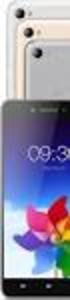 ThinkCentre Donanım Kuruluş ve Değiştirme Kılavuzu Not Bu bilgileri ve desteklediği ürünü kullanmadan önce, bu belgeye ilişkin Güvenlik ve Garanti Kılavuzu adlı belgeyi ve Özel Notlar (sayfa 51) başlıklı
ThinkCentre Donanım Kuruluş ve Değiştirme Kılavuzu Not Bu bilgileri ve desteklediği ürünü kullanmadan önce, bu belgeye ilişkin Güvenlik ve Garanti Kılavuzu adlı belgeyi ve Özel Notlar (sayfa 51) başlıklı
Donanım Başvuru Kılavuzu. HP ProDesk 405 G1 Microtower
 Donanım Başvuru Kılavuzu HP ProDesk 405 G1 Microtower Copyright 2013 Hewlett-Packard Development Company, L.P. Buradaki bilgiler önceden haber verilmeksizin değiştirilebilir. Microsoft ve Windows, Microsoft
Donanım Başvuru Kılavuzu HP ProDesk 405 G1 Microtower Copyright 2013 Hewlett-Packard Development Company, L.P. Buradaki bilgiler önceden haber verilmeksizin değiştirilebilir. Microsoft ve Windows, Microsoft
Donanım Başvuru Kılavuzu. HP EliteDesk 705 G3 İş Amaçlı MT Bilgisayar
 Donanım Başvuru Kılavuzu HP EliteDesk 705 G3 İş Amaçlı MT Bilgisayar Copyright 2016 HP Development Company, L.P. Windows, Microsoft Corporation kuruluşunun ABD ve/veya diğer ülkelerdeki tescilli ticari
Donanım Başvuru Kılavuzu HP EliteDesk 705 G3 İş Amaçlı MT Bilgisayar Copyright 2016 HP Development Company, L.P. Windows, Microsoft Corporation kuruluşunun ABD ve/veya diğer ülkelerdeki tescilli ticari
Taşıma koltuğunu çıkarmak. Taşıma koltuğunun kurulumu. ÖNEMLİ : Taşıma koltuğunu bebek arabasına monte etmeden önce, talimatları dikkatlice okuyunuz.
 Taşıma koltuğunun kurulumu 1.Taşıma koltuğunu bebek arabasına monte etmek için gerekli olan adaptorleri taşıma koltuğuna sabitlemek için, klik sesi duyana kadar adaptorleri taşıma koltuğu üzerindeki uygun
Taşıma koltuğunun kurulumu 1.Taşıma koltuğunu bebek arabasına monte etmek için gerekli olan adaptorleri taşıma koltuğuna sabitlemek için, klik sesi duyana kadar adaptorleri taşıma koltuğu üzerindeki uygun
Donanım Başvuru Kılavuzu İş Amaçlı HP Compaq 6005 Pro Küçük Kasa Bilgisayarlar
 Donanım Başvuru Kılavuzu İş Amaçlı HP Compaq 6005 Pro Küçük Kasa Bilgisayarlar Copyright 2009 Hewlett-Packard Development Company, L.P. Bu belgede yer alan bilgiler önceden bildirilmeksizin değiştirilebilir.
Donanım Başvuru Kılavuzu İş Amaçlı HP Compaq 6005 Pro Küçük Kasa Bilgisayarlar Copyright 2009 Hewlett-Packard Development Company, L.P. Bu belgede yer alan bilgiler önceden bildirilmeksizin değiştirilebilir.
Donanım Başvuru Kılavuzu. HP RP3 Perakende Sistem Modeli 3100
 Donanım Başvuru Kılavuzu HP RP3 Perakende Sistem Modeli 3100 Copyright 2012 Hewlett-Packard Development Company, L.P. Buradaki bilgiler önceden haber verilmeksizin değiştirilebilir. HP ürün ve servislerine
Donanım Başvuru Kılavuzu HP RP3 Perakende Sistem Modeli 3100 Copyright 2012 Hewlett-Packard Development Company, L.P. Buradaki bilgiler önceden haber verilmeksizin değiştirilebilir. HP ürün ve servislerine
Sürücüler. Kullanıcı Kılavuzu
 Sürücüler Kullanıcı Kılavuzu Copyright 2007 Hewlett-Packard Development Company, L.P. Bu belgede yer alan bilgiler önceden haber verilmeksizin değiştirilebilir. HP ürünleri ve hizmetlerine ilişkin garantiler,
Sürücüler Kullanıcı Kılavuzu Copyright 2007 Hewlett-Packard Development Company, L.P. Bu belgede yer alan bilgiler önceden haber verilmeksizin değiştirilebilir. HP ürünleri ve hizmetlerine ilişkin garantiler,
Donanım Başvuru Kılavuzu. HP EliteOne 800 G1 All-in-One
 Donanım Başvuru Kılavuzu HP EliteOne 800 G1 All-in-One Copyright 2013 Hewlett-Packard Development Company, L.P. Buradaki bilgiler önceden haber verilmeksizin değiştirilebilir. Windows, Microsoft Corporation'ın
Donanım Başvuru Kılavuzu HP EliteOne 800 G1 All-in-One Copyright 2013 Hewlett-Packard Development Company, L.P. Buradaki bilgiler önceden haber verilmeksizin değiştirilebilir. Windows, Microsoft Corporation'ın
Donanım Başvuru Kılavuzu. HP EliteDesk 705 G2 İş Amaçlı SFF Bilgisayar
 Donanım Başvuru Kılavuzu HP EliteDesk 705 G2 İş Amaçlı SFF Bilgisayar Copyright 2015 Hewlett-Packard Development Company, L.P. Microsoft ve Windows, Microsoft şirketler grubunun ABD'de tescilli ticari
Donanım Başvuru Kılavuzu HP EliteDesk 705 G2 İş Amaçlı SFF Bilgisayar Copyright 2015 Hewlett-Packard Development Company, L.P. Microsoft ve Windows, Microsoft şirketler grubunun ABD'de tescilli ticari
Donanım Başvuru Kılavuzu. HP EliteDesk 705 G2 İş Amaçlı MT Bilgisayar
 Donanım Başvuru Kılavuzu HP EliteDesk 705 G2 İş Amaçlı MT Bilgisayar Copyright 2015 Hewlett-Packard Development Company, L.P. Microsoft ve Windows, Microsoft şirketler grubunun ABD'de tescilli ticari markalarıdır.
Donanım Başvuru Kılavuzu HP EliteDesk 705 G2 İş Amaçlı MT Bilgisayar Copyright 2015 Hewlett-Packard Development Company, L.P. Microsoft ve Windows, Microsoft şirketler grubunun ABD'de tescilli ticari markalarıdır.
Setup Yardımcı Programı
 Setup Yardımcı Programı Kullanıcı Kılavuzu Copyright 2007 Hewlett-Packard Development Company, L.P. Windows, Microsoft Corporation şirketinin ABD'de tescilli ticari markasıdır. Bu belgede yer alan bilgiler
Setup Yardımcı Programı Kullanıcı Kılavuzu Copyright 2007 Hewlett-Packard Development Company, L.P. Windows, Microsoft Corporation şirketinin ABD'de tescilli ticari markasıdır. Bu belgede yer alan bilgiler
Donanım Başvuru Kılavuzu Küçük Kasa Modeli Compaq Evo Ailesi
 b Donanım Başvuru Kılavuzu Küçük Kasa Modeli Compaq Evo Ailesi Belge Parça Numarası: 274620-141 Mayıs 2002 Bu kitapta, bu seriye ait bilgisayarların yükseltilmesiyle ilgili temel bilgiler yer almaktadır.
b Donanım Başvuru Kılavuzu Küçük Kasa Modeli Compaq Evo Ailesi Belge Parça Numarası: 274620-141 Mayıs 2002 Bu kitapta, bu seriye ait bilgisayarların yükseltilmesiyle ilgili temel bilgiler yer almaktadır.
Donanım Başvuru Kılavuzu İş Amaçlı HP Compaq 8000 Elite Ultra İnce Masaüstü Bilgisayar
 Donanım Başvuru Kılavuzu İş Amaçlı HP Compaq 8000 Elite Ultra İnce Masaüstü Bilgisayar Copyright 2009 Hewlett-Packard Development Company, L.P. Buradaki bilgiler önceden uyarı yapılmadan değiştirilebilir.
Donanım Başvuru Kılavuzu İş Amaçlı HP Compaq 8000 Elite Ultra İnce Masaüstü Bilgisayar Copyright 2009 Hewlett-Packard Development Company, L.P. Buradaki bilgiler önceden uyarı yapılmadan değiştirilebilir.
Donanım Başvuru Kılavuzu. HP EliteDesk 800 G2 İş Amaçlı SFF Bilgisayar
 Donanım Başvuru Kılavuzu HP EliteDesk 800 G2 İş Amaçlı SFF Bilgisayar Copyright 2015 HP Development Company, L.P. Microsoft ve Windows, Microsoft şirketler grubunun ABD'de tescilli ticari markalarıdır.
Donanım Başvuru Kılavuzu HP EliteDesk 800 G2 İş Amaçlı SFF Bilgisayar Copyright 2015 HP Development Company, L.P. Microsoft ve Windows, Microsoft şirketler grubunun ABD'de tescilli ticari markalarıdır.
Donanım Başvuru Kılavuzu. HP ProDesk 400 G1 Microtower
 Donanım Başvuru Kılavuzu HP ProDesk 400 G1 Microtower Copyright 2013 Hewlett-Packard Development Company, L.P. Buradaki bilgiler önceden haber verilmeksizin değiştirilebilir. Microsoft ve Windows, Microsoft
Donanım Başvuru Kılavuzu HP ProDesk 400 G1 Microtower Copyright 2013 Hewlett-Packard Development Company, L.P. Buradaki bilgiler önceden haber verilmeksizin değiştirilebilir. Microsoft ve Windows, Microsoft
Donanım Başvuru Kılavuzu dc7800 Series Small Form Factor Modeli HP Compaq Ofis Bilgisayarı
 Donanım Başvuru Kılavuzu dc7800 Series Small Form Factor Modeli HP Compaq Ofis Bilgisayarı Copyright 2007 Hewlett-Packard Development Company, L.P. Bu belgede yer alan bilgiler önceden bildirilmeksizin
Donanım Başvuru Kılavuzu dc7800 Series Small Form Factor Modeli HP Compaq Ofis Bilgisayarı Copyright 2007 Hewlett-Packard Development Company, L.P. Bu belgede yer alan bilgiler önceden bildirilmeksizin
Donanım Başvuru Kılavuzu dc7800 Serisi Dönüştürülebilir Küçük Kasa HP Compaq Ofis Bilgisayarı
 Donanım Başvuru Kılavuzu dc7800 Serisi Dönüştürülebilir Küçük Kasa HP Compaq Ofis Bilgisayarı Copyright 2007 Hewlett-Packard Development Company, L.P. Bu belgede yer alan bilgiler önceden bildirilmeksizin
Donanım Başvuru Kılavuzu dc7800 Serisi Dönüştürülebilir Küçük Kasa HP Compaq Ofis Bilgisayarı Copyright 2007 Hewlett-Packard Development Company, L.P. Bu belgede yer alan bilgiler önceden bildirilmeksizin
Donanım Başvuru Kılavuzu. HP EliteDesk 800 G2 İş Amaçlı TWR Bilgisayar
 Donanım Başvuru Kılavuzu HP EliteDesk 800 G2 İş Amaçlı TWR Bilgisayar Copyright 2015 HP Development Company, L.P. Microsoft ve Windows, Microsoft şirketler grubunun ABD'de tescilli ticari markalarıdır.
Donanım Başvuru Kılavuzu HP EliteDesk 800 G2 İş Amaçlı TWR Bilgisayar Copyright 2015 HP Development Company, L.P. Microsoft ve Windows, Microsoft şirketler grubunun ABD'de tescilli ticari markalarıdır.
Hızlı Kurulum ve Başlangıç
 Hızlı Kurulum ve Başlangıç HP Compaq Ofis Bilgisayarı Copyright 2007 Hewlett-Packard Development Company, L.P. Buradaki bilgiler önceden uyarı yapılmadan değiştirilebilir. Microsoft, Windows ve Windows
Hızlı Kurulum ve Başlangıç HP Compaq Ofis Bilgisayarı Copyright 2007 Hewlett-Packard Development Company, L.P. Buradaki bilgiler önceden uyarı yapılmadan değiştirilebilir. Microsoft, Windows ve Windows
Donanım Başvuru Kılavuzu. İş Amaçlı HP Compaq Pro 4300 Small Form Factor Bilgisayarlar
 Donanım Başvuru Kılavuzu İş Amaçlı HP Compaq Pro 4300 Small Form Factor Bilgisayarlar Copyright 2012 Hewlett-Packard Development Company, L.P. Buradaki bilgiler önceden haber verilmeksizin değiştirilebilir.
Donanım Başvuru Kılavuzu İş Amaçlı HP Compaq Pro 4300 Small Form Factor Bilgisayarlar Copyright 2012 Hewlett-Packard Development Company, L.P. Buradaki bilgiler önceden haber verilmeksizin değiştirilebilir.
Dell Vostro 330. Kurulum ve Özelliklerle İlgili Bilgiler. Uyarılar Hakkında. Önden ve Arkadan Görünüm
 Dell Vostro 330 Kurulum ve Özelliklerle İlgili Bilgiler Uyarılar Hakkında UYARI: UYARI, meydana gelebilecek olası maddi hasar, kişisel yaralanma veya ölüm tehlikesi anlamına gelir. Önden ve Arkadan Görünüm
Dell Vostro 330 Kurulum ve Özelliklerle İlgili Bilgiler Uyarılar Hakkında UYARI: UYARI, meydana gelebilecek olası maddi hasar, kişisel yaralanma veya ölüm tehlikesi anlamına gelir. Önden ve Arkadan Görünüm
Donanım Başvuru Kılavuzu. HP EliteDesk 705 G3 Masaüstü Mini
 Donanım Başvuru Kılavuzu HP EliteDesk 705 G3 Masaüstü Mini Copyright 2016 HP Development Company, L.P. Windows, Microsoft Corporation kuruluşunun ABD ve/veya diğer ülkelerdeki tescilli ticari markası veya
Donanım Başvuru Kılavuzu HP EliteDesk 705 G3 Masaüstü Mini Copyright 2016 HP Development Company, L.P. Windows, Microsoft Corporation kuruluşunun ABD ve/veya diğer ülkelerdeki tescilli ticari markası veya
Donanım Başvuru Kılavuzu HP Elite 7000 MT Serisi PC'ler
 Donanım Başvuru Kılavuzu HP Elite 7000 MT Serisi PC'ler Copyright 2009 Hewlett-Packard Development Company, L.P. Buradaki bilgiler önceden uyarı yapılmadan değiştirilebilir. Microsoft, Windows ve Windows
Donanım Başvuru Kılavuzu HP Elite 7000 MT Serisi PC'ler Copyright 2009 Hewlett-Packard Development Company, L.P. Buradaki bilgiler önceden uyarı yapılmadan değiştirilebilir. Microsoft, Windows ve Windows
Donanım Başvuru Kılavuzu - dc7900 Serisi Dönüştürülebilir Küçük Kasa HP Compaq Ofis Bilgisayarı
 Donanım Başvuru Kılavuzu - dc7900 Serisi Dönüştürülebilir Küçük Kasa HP Compaq Ofis Bilgisayarı Copyright 2008 Hewlett-Packard Development Company, L.P. Bu belgede yer alan bilgiler önceden bildirilmeksizin
Donanım Başvuru Kılavuzu - dc7900 Serisi Dönüştürülebilir Küçük Kasa HP Compaq Ofis Bilgisayarı Copyright 2008 Hewlett-Packard Development Company, L.P. Bu belgede yer alan bilgiler önceden bildirilmeksizin
İşaretleme Aygıtları ve Klavye Kullanıcı Kılavuzu
 İşaretleme Aygıtları ve Klavye Kullanıcı Kılavuzu Copyright 2009 Hewlett-Packard Development Company, L.P. Windows, Microsoft Corporation kuruluşunun ABD'de tescilli ticari markasıdır. Ürünle ilgili not
İşaretleme Aygıtları ve Klavye Kullanıcı Kılavuzu Copyright 2009 Hewlett-Packard Development Company, L.P. Windows, Microsoft Corporation kuruluşunun ABD'de tescilli ticari markasıdır. Ürünle ilgili not
Düzenli Bakım. Kullanıcı Kılavuzu
 Düzenli Bakım Kullanıcı Kılavuzu Telif Hakkı 2006 Hewlett-Packard Development Company, L.P. SD logosu sahibinin ticari markasıdır. Bu belgede yer alan bilgiler önceden haber verilmeksizin değiştirilebilir.
Düzenli Bakım Kullanıcı Kılavuzu Telif Hakkı 2006 Hewlett-Packard Development Company, L.P. SD logosu sahibinin ticari markasıdır. Bu belgede yer alan bilgiler önceden haber verilmeksizin değiştirilebilir.
HP Gelişmiş Yerleştirme İstasyonu Başvuru Kılavuzu
 HP Gelişmiş Yerleştirme İstasyonu Başvuru Kılavuzu Copyright 2008 Hewlett-Packard Development Company, L.P. Microsoft, Microsoft Corporation kuruluşunun kayıtlı ticari markasıdır. Bu belgede yer alan bilgiler
HP Gelişmiş Yerleştirme İstasyonu Başvuru Kılavuzu Copyright 2008 Hewlett-Packard Development Company, L.P. Microsoft, Microsoft Corporation kuruluşunun kayıtlı ticari markasıdır. Bu belgede yer alan bilgiler
Dizüstü Bilgisayar Turu Kullanıcı Kılavuzu
 Dizüstü Bilgisayar Turu Kullanıcı Kılavuzu Copyright 2007 Hewlett-Packard Development Company, L.P. Microsoft ve Windows, Microsoft Corporation kuruluşunun ABD'de tescilli ticari markalarıdır. Bluetooth,
Dizüstü Bilgisayar Turu Kullanıcı Kılavuzu Copyright 2007 Hewlett-Packard Development Company, L.P. Microsoft ve Windows, Microsoft Corporation kuruluşunun ABD'de tescilli ticari markalarıdır. Bluetooth,
Sorun Giderme Kılavuzu HP Compaq dx2200 Küçük Kasa Ofis Bilgisayarı
 Kılavuzu HP Compaq dx2200 Küçük Kasa Ofis Bilgisayarı Belge Parça Numarası: 413757-141 Ocak 2006 Bu kılavuzda, yukarıdaki ürünlerle ilgili sorunları gidermenize yardımcı olacak yararlı ipuçları ve çözümlerin
Kılavuzu HP Compaq dx2200 Küçük Kasa Ofis Bilgisayarı Belge Parça Numarası: 413757-141 Ocak 2006 Bu kılavuzda, yukarıdaki ürünlerle ilgili sorunları gidermenize yardımcı olacak yararlı ipuçları ve çözümlerin
Donanım Başvuru Kılavuzu. HP rp5800 Retail System
 Donanım Başvuru Kılavuzu HP rp5800 Retail System Copyright 2011 Hewlett-Packard Development Company, L.P. Buradaki bilgiler önceden uyarı yapılmadan değiştirilebilir. Microsoft, Windows ve Windows Vista,
Donanım Başvuru Kılavuzu HP rp5800 Retail System Copyright 2011 Hewlett-Packard Development Company, L.P. Buradaki bilgiler önceden uyarı yapılmadan değiştirilebilir. Microsoft, Windows ve Windows Vista,
Sabit disk sürücüsü montaj plakası Yönerge El Kitabı
 Sabit disk sürücüsü montaj plakası Yönerge El Kitabı CECH-ZCD1 7020229 Uyumlu donanım PlayStation 3 sistemi (CECH-400x serisi) Dikkat Edilmesi Gereken Noktalar Bu ürünü güvenli bir şekilde kullanmak için,
Sabit disk sürücüsü montaj plakası Yönerge El Kitabı CECH-ZCD1 7020229 Uyumlu donanım PlayStation 3 sistemi (CECH-400x serisi) Dikkat Edilmesi Gereken Noktalar Bu ürünü güvenli bir şekilde kullanmak için,
Donanım Başvuru Kılavuzu
 Donanım Başvuru Kılavuzu HP EliteDesk 800 G2 Masaüstü Mini HP EliteDesk 705 G2 Masaüstü Mini HP ProDesk 600 G2 Masaüstü Mini HP ProDesk 400 G2 Masaüstü Mini Copyright 2015 Hewlett-Packard Development Company,
Donanım Başvuru Kılavuzu HP EliteDesk 800 G2 Masaüstü Mini HP EliteDesk 705 G2 Masaüstü Mini HP ProDesk 600 G2 Masaüstü Mini HP ProDesk 400 G2 Masaüstü Mini Copyright 2015 Hewlett-Packard Development Company,
Donanım Başvuru Kılavuzu - dc7900 Serisi Small Form Factor HP Compaq Ofis Bilgisayarı
 Donanım Başvuru Kılavuzu - dc7900 Serisi Small Form Factor HP Compaq Ofis Bilgisayarı Copyright 2008 Hewlett-Packard Development Company, L.P. Bu belgede yer alan bilgiler önceden bildirilmeksizin değiştirilebilir.
Donanım Başvuru Kılavuzu - dc7900 Serisi Small Form Factor HP Compaq Ofis Bilgisayarı Copyright 2008 Hewlett-Packard Development Company, L.P. Bu belgede yer alan bilgiler önceden bildirilmeksizin değiştirilebilir.
Yazılım Güncelleştirmeleri Kullanıcı Kılavuzu
 Yazılım Güncelleştirmeleri Kullanıcı Kılavuzu Telif Hakkı 2009 Hewlett-Packard Development Company, L.P. Windows, Microsoft Corporation kuruluşunun ABD'de tescilli ticari markasıdır. Ürün bildirimi Bu
Yazılım Güncelleştirmeleri Kullanıcı Kılavuzu Telif Hakkı 2009 Hewlett-Packard Development Company, L.P. Windows, Microsoft Corporation kuruluşunun ABD'de tescilli ticari markasıdır. Ürün bildirimi Bu
İşaret Aygıtları ve Klavye Kullanıcı Kılavuzu
 İşaret Aygıtları ve Klavye Kullanıcı Kılavuzu Copyright 2008 Hewlett-Packard Development Company, L.P. Windows, Microsoft Corporation kuruluşunun ABD'de kayıtlı ticari markasıdır. Bu belgede yer alan bilgiler
İşaret Aygıtları ve Klavye Kullanıcı Kılavuzu Copyright 2008 Hewlett-Packard Development Company, L.P. Windows, Microsoft Corporation kuruluşunun ABD'de kayıtlı ticari markasıdır. Bu belgede yer alan bilgiler
LASERJET PROFESSIONAL M1130/M1210 MFP SERIES. Hızlı Başvuru Kılavuzu
 LASERJET PROFESSIONAL M1130/M1210 MFP SERIES Hızlı Başvuru Kılavuzu Windows ile özel kağıtlara, etiketlere veya asetatlara yazdırma 1. Yazılım programının Dosya menüsünde Yazdır'ı tıklatın. 2. Ürünü seçin
LASERJET PROFESSIONAL M1130/M1210 MFP SERIES Hızlı Başvuru Kılavuzu Windows ile özel kağıtlara, etiketlere veya asetatlara yazdırma 1. Yazılım programının Dosya menüsünde Yazdır'ı tıklatın. 2. Ürünü seçin
Inspiron 20 Servis El Kitabı
 Inspiron 20 Servis El Kitabı Bilgisayar Modeli: Inspiron 20 Model 3043 Resmi Model: W13B Resmi Tip: W13B001 Notlar, Dikkat Edilecek Noktalar ve Uyarılar NOT: NOT, bilgisayarınızı daha iyi kullanmanızı
Inspiron 20 Servis El Kitabı Bilgisayar Modeli: Inspiron 20 Model 3043 Resmi Model: W13B Resmi Tip: W13B001 Notlar, Dikkat Edilecek Noktalar ve Uyarılar NOT: NOT, bilgisayarınızı daha iyi kullanmanızı
Dell Latitude E6400 Kurulum ve Özellikler ile İlgili Bilgiler
 Uyarı Hakkında UYARI: UYARI, meydana gelebilecek olası maddi hasar, kişisel yaralanma veya ölüm tehlikesi anlamına gelir. Dell Latitude E6400 Kurulum ve Özellikler ile İlgili Bilgiler 1 2 3 4 24 25 26
Uyarı Hakkında UYARI: UYARI, meydana gelebilecek olası maddi hasar, kişisel yaralanma veya ölüm tehlikesi anlamına gelir. Dell Latitude E6400 Kurulum ve Özellikler ile İlgili Bilgiler 1 2 3 4 24 25 26
BOSE OE2 K ULAKLIKLAR. Kullanma kılavuzu
 BOSE OE2 K ULAKLIKLAR Kullanma kılavuzu Tab 6, 12 Tab 5, 11 Tab 4, 10, 16 Tab 3, 9, 15 Tab 2, 8, 14 Güvenlik Bilgisi Türkçe Lütfen bu kullanım kılavuzunu okuyun Lütfen bu kullanım kılavuzundaki talimatları
BOSE OE2 K ULAKLIKLAR Kullanma kılavuzu Tab 6, 12 Tab 5, 11 Tab 4, 10, 16 Tab 3, 9, 15 Tab 2, 8, 14 Güvenlik Bilgisi Türkçe Lütfen bu kullanım kılavuzunu okuyun Lütfen bu kullanım kılavuzundaki talimatları
Setup Yardımcı Programı Kullanıcı Kılavuzu
 Setup Yardımcı Programı Kullanıcı Kılavuzu Copyright 2007 Hewlett-Packard Development Company, L.P. Windows, Microsoft Corporation şirketinin ABD'de tescilli ticari markasıdır. Bu belgede yer alan bilgiler
Setup Yardımcı Programı Kullanıcı Kılavuzu Copyright 2007 Hewlett-Packard Development Company, L.P. Windows, Microsoft Corporation şirketinin ABD'de tescilli ticari markasıdır. Bu belgede yer alan bilgiler
LASERJET ENTERPRISE M4555 MFP SERIES. Yazılım Yükleme Kılavuzu
 LASERJET ENTERPRISE M4555 MFP SERIES Yazılım Yükleme Kılavuzu HP LaserJet Enterprise M4555 MFP Series Yazılım Yükleme Kılavuzu Telif Hakkı ve Lisans 2011 Copyright Hewlett-Packard Development Company,
LASERJET ENTERPRISE M4555 MFP SERIES Yazılım Yükleme Kılavuzu HP LaserJet Enterprise M4555 MFP Series Yazılım Yükleme Kılavuzu Telif Hakkı ve Lisans 2011 Copyright Hewlett-Packard Development Company,
